Lenovo ThinkStation 4155, ThinkStation 4158, ThinkStation 4218 Hardware replacement guide [sv]
Page 1

ThinkStation
–Handbokförinstallationochutbyteav
maskinvara
Maskintyper:4155,4158och4218
Page 2
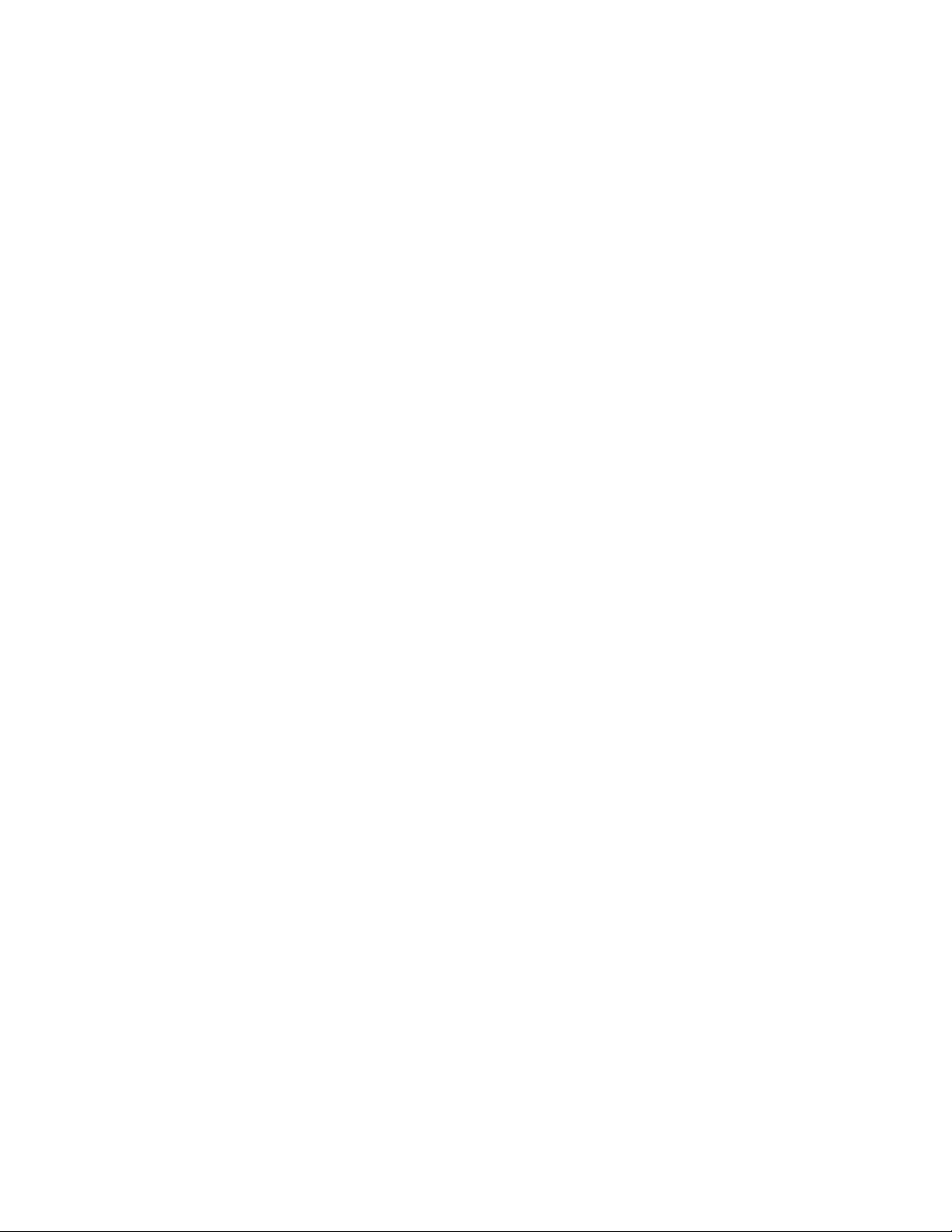
Anm:Innandubörjaranvändadenhärinformationenochdenproduktdenhandlarombörduläsa
informationeniThinkStationHandbokförsäkerhetochgarantiomdenhärproduktenochBilagaB
”Anmärkningar”påsidan53.
Andrautgåvan(September2011)
©CopyrightLenovo2009,2011.
INFORMATIONOMBEGRÄNSADERÄTTIGHETER:OmdataellerdatorprogramellertjänsterlevererasunderettGeneral
ServicesAdministration-avtal(”GSA”-avtal)omfattasanvändning,reproduktionochspridningavbegränsningarenligt
AvtalnrGS-35F-05925.
Page 3
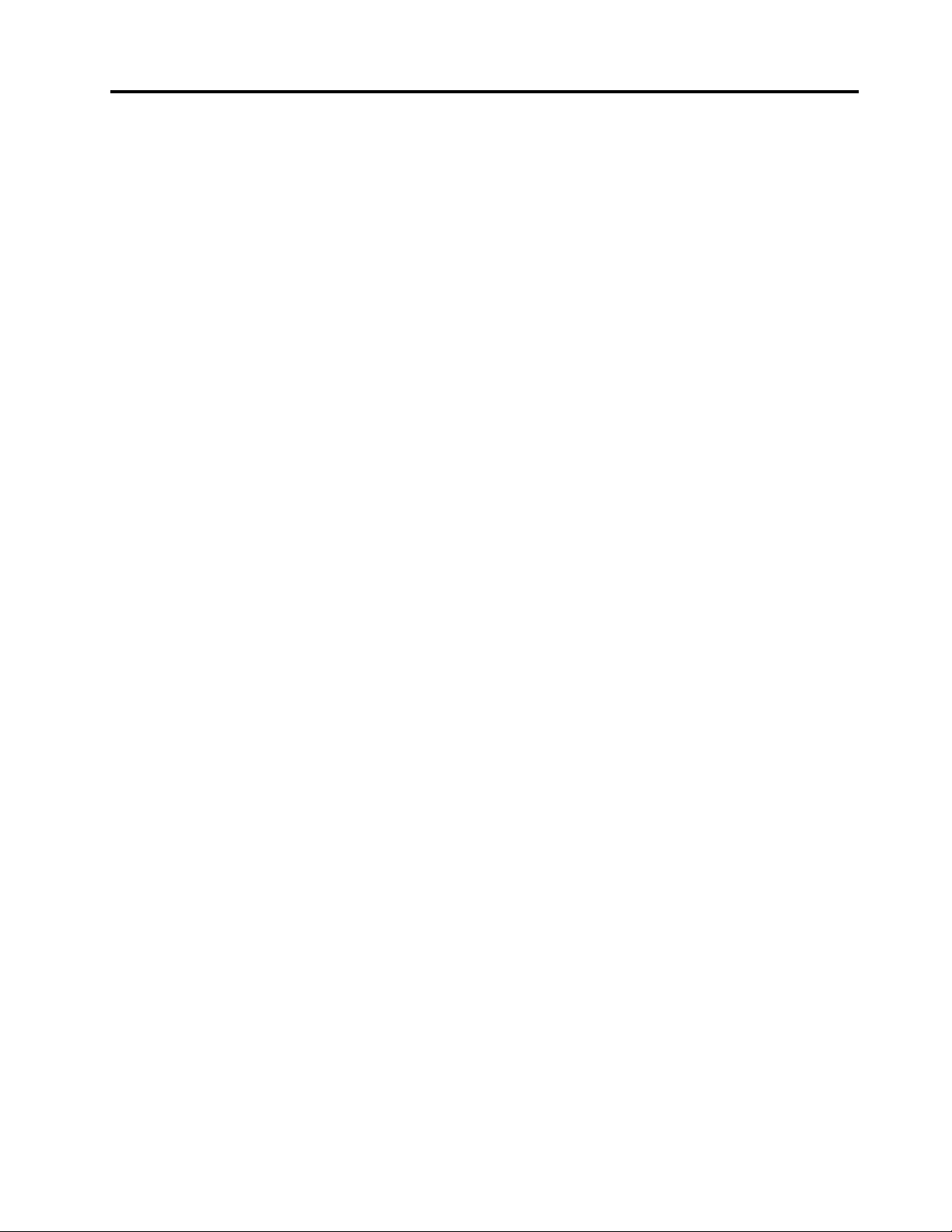
Innehåll
Bilder.................iii
Kapitel1.Viktig
säkerhetsinformation..........1
Kapitel2.Översikt............3
Flerinformationsresurser............3
Hanteraenhetersomärkänsligaförstatisk
elektricitet.................3
Hittadatornskomponenter...........4
Kontakternasplaceringpåframsidanav
datorn.................4
Kontakternasplaceringpåbaksidanav
datorn.................5
Komponenternasplacering.........7
Identieradelarpåsystemkortet.......8
Kapitel3.Installeratillbehörochbyta
utmaskinvara.............11
Installeraexternatillbehör..........11
Installerainternatillbehör..........11
Taavdatornskåpa...........11
Tabortfrontplattan...........12
Kommaåtsystemkortskomponenter....13
Installerainternaenheter.........15
Bytautbatteriet..............22
Bytanätaggregatet.............23
Installeraellerbytaminnesmoduler.......25
Installeraellerbytautadapterkort.......27
Installeraadapterkort..........28
Bytautadapterkort...........30
Bytautkyläns-ochäktmodulen.......31
Bytaenhårddisk..............33
Bytautenoptiskenhet...........34
Bytautdiskettenhetenellerkortläsaren.....35
Bytautkretskortpåfrontpanelen.......37
Bytauthårddiskäkten...........38
Bytadenbakreäkten...........40
Bytadeninternahögtalaren.........41
Bytauttangentbordet............42
Bytautmusen...............42
Kapitel4.Slutförabytetavdelar...45
Skaffadrivrutiner..............45
Kapitel5.Säkerhetsfunktioner....47
Låsanordningar..............47
Lösenordsskydd..............48
Raderaettbortglömtlösenord(raderaCMOS)..48
BilagaA.Systemminnetshastighet..49
BilagaB.Anmärkningar........53
InformationomfunktionerförTV.......53
Varumärken................54
Index..................55
©CopyrightLenovo2009,2011
i
Page 4
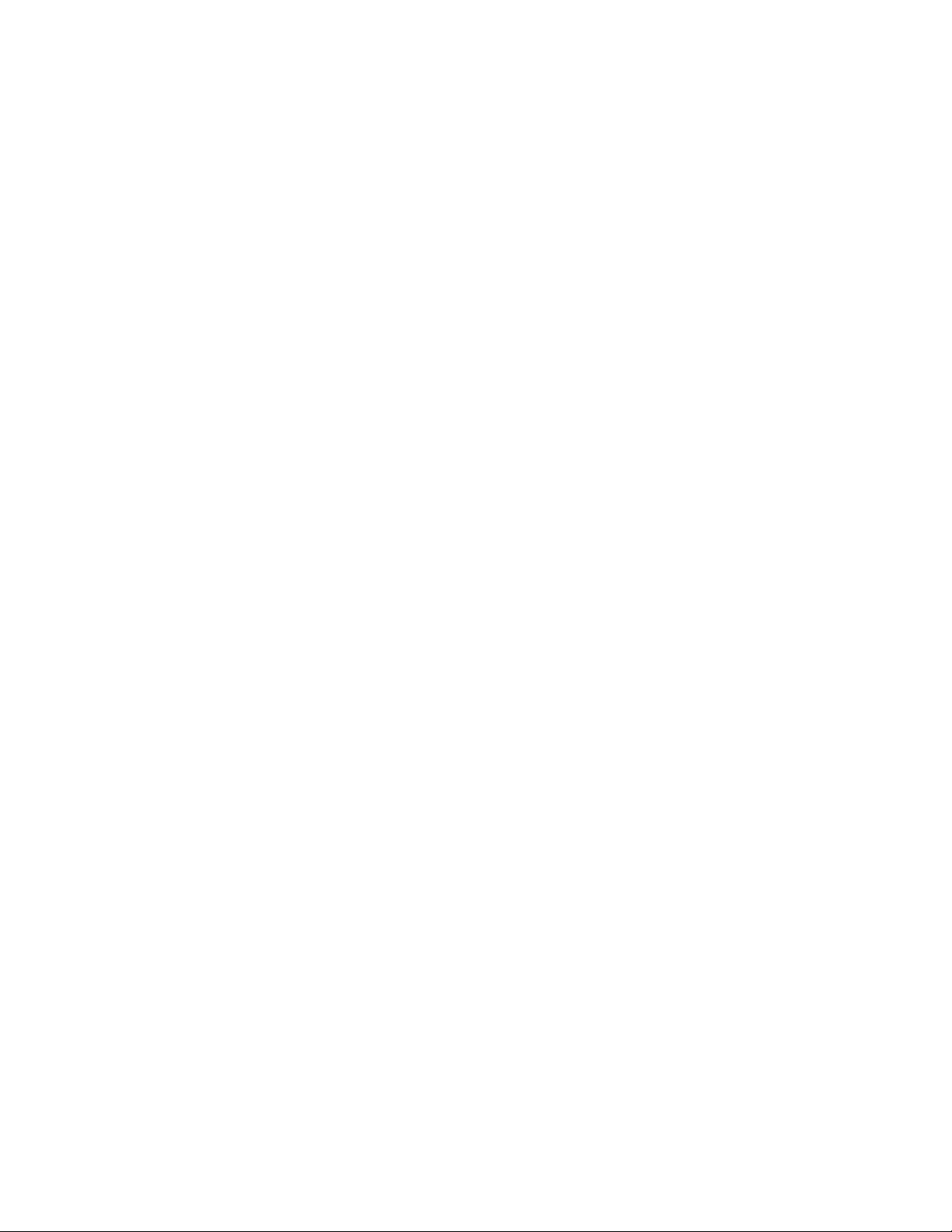
iiThinkStation–Handbokförinstallationochutbyteavmaskinvara
Page 5
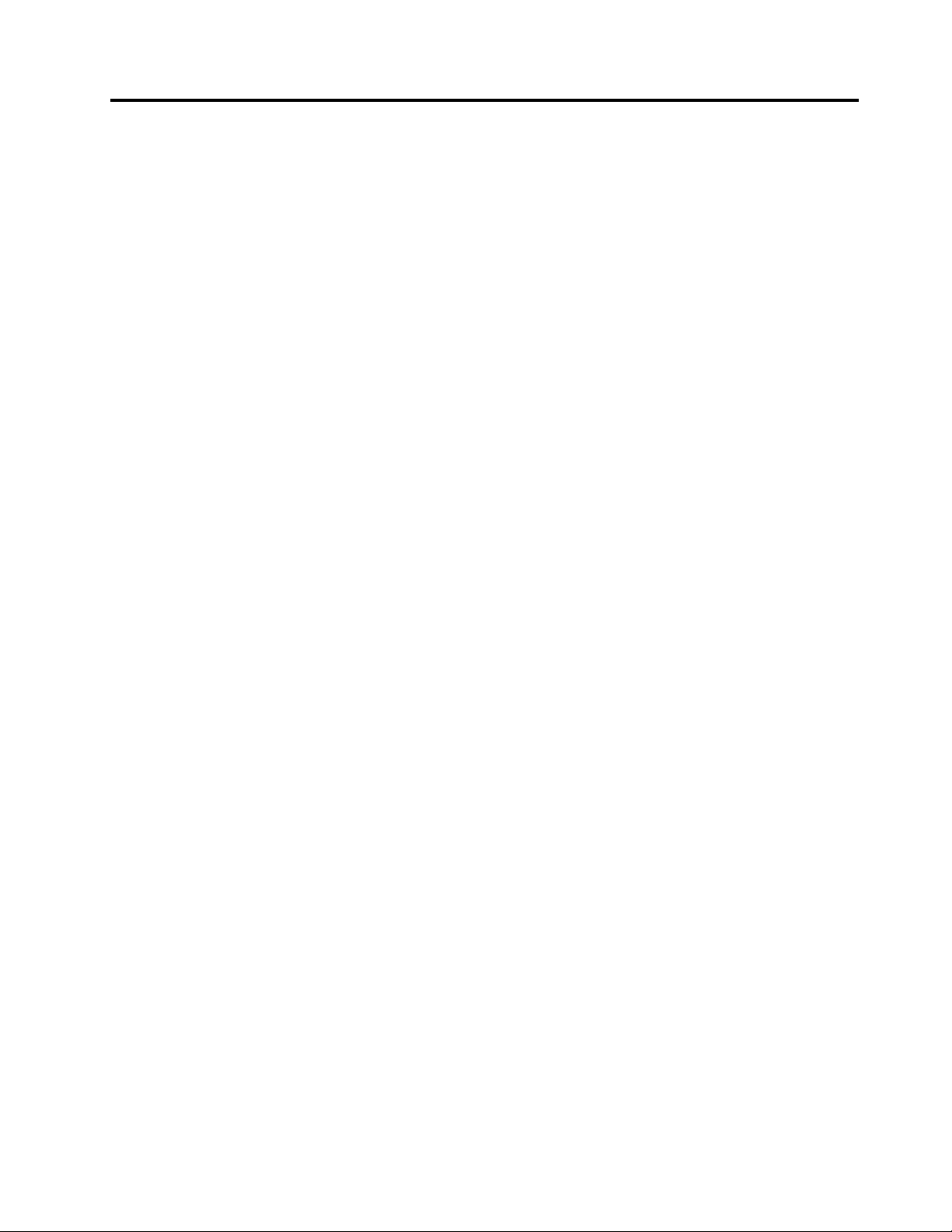
Bilder
1.Kontakterpåframsidan..........4
2.Placeringavkontakterpåbaksidan.....5
3.Placeringavolikakomponenter.......7
4.Komponenternasplaceringpå
systemkortet..............8
5.Taavdatornskåpa...........12
6.Tabortfrontplattan...........13
7.Taborthårddiskensäkttrumma.....14
8.Tauthårddiskensäktochhållare.....15
9.Enhetsfackensplacering........16
10.Installerahållaren...........17
11.Installeraenoptiskenhet........17
12.Anslutaenheten............18
13.Installerahållaren...........18
14.Installeraennydiskettenhetelleren
kortläsare..............19
15.Installeraenny3,5-tumshårddiski
hållaren...............20
16.Installeraenny2,5-tumshårddiski
hållaren...............20
17.Anslutaen3,5-tumsSATA-hårddisk....21
18.Anslutaen2,5-tumsSATA-hårddisk....21
19.Anslutaen3,5-tumsSAS-hårddisk....21
20.Tabortdetgamlabatteriet........22
21.Installeradetnyabatteriet........22
22.Kontakterförnätkablar.........23
23.Tabortnätaggregatetsfästskruvar....24
24.Tabortminnesäktenskanal.......25
25.Tabortenminnesmodul.........26
26.Öppnasnäpplåsen...........26
27.Installeraminnesmodulen........27
28.Installeraminnesäktenskanal......27
29.Taborthårddiskensäkttrumma.....28
30.Installeraettadapterkort........29
31.Tabortettfullängdskort.........30
32.Tryckapåspärrenochtautkortet.....31
33.Tabortkyläns-ochäktmodulen.....32
34.Tautenhårddisk...........34
35.Tabortdenoptiskaenheten.......35
36.Hållareföroptiskenhet.........35
37.Tautdiskettenhetenellerkortläsaren....36
38.Installerahållaren...........36
39.Tabortkretskortpåfrontpanelen.....37
40.Taborthårddiskensäkttrumma.....38
41.Tauthårddiskensäkthållare.......39
42.Tauthårddiskäkten..........39
43.Tabortdenbakreäkten........40
44.Tabortdeninbyggdahögtalaren.....41
45.Tangentbordsport...........42
46.Musport...............43
47.Låsanordningar............47
©CopyrightLenovo2009,2011
iii
Page 6
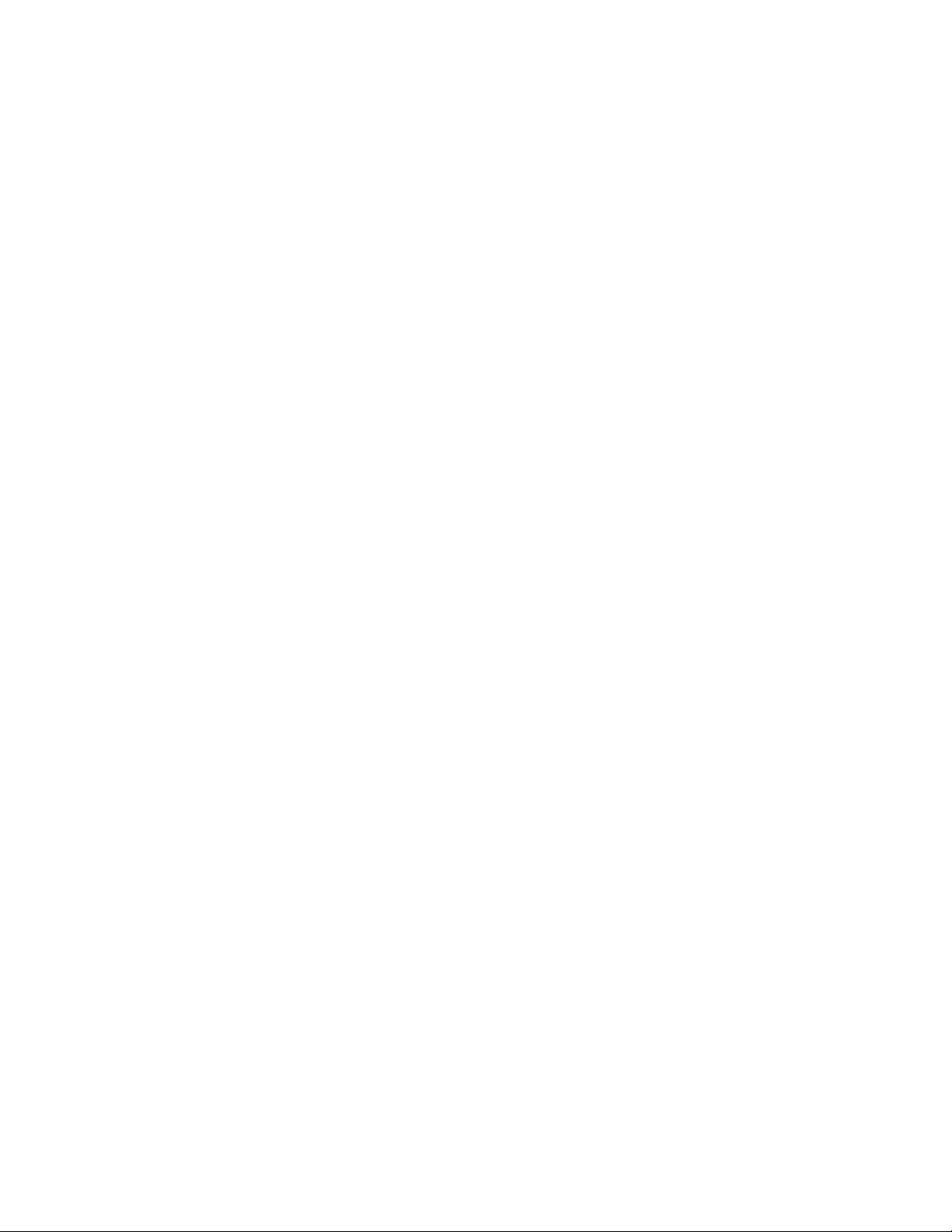
ivThinkStation–Handbokförinstallationochutbyteavmaskinvara
Page 7
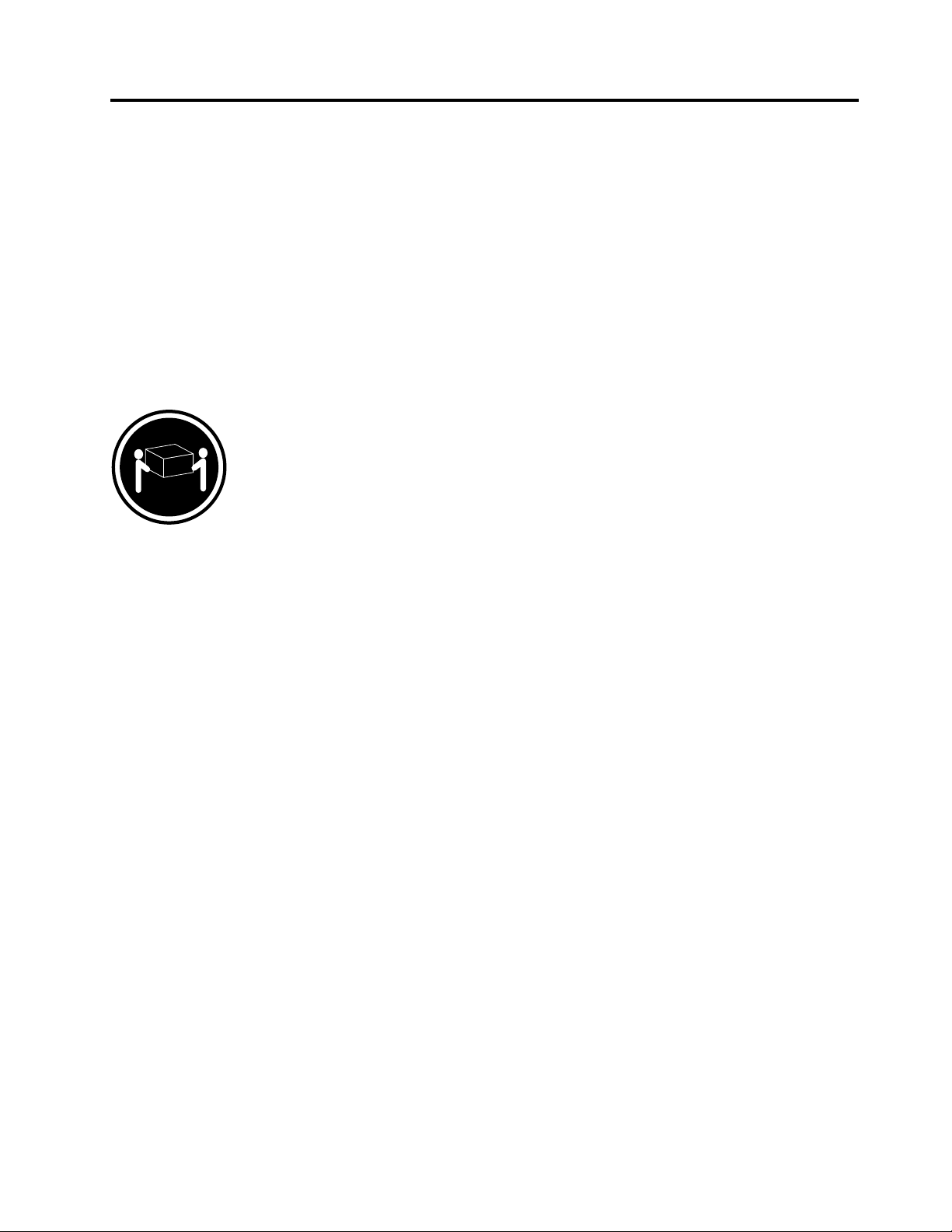
Kapitel1.Viktigsäkerhetsinformation
Varning:
Innanduanvänderdenhärhandbokenärdetviktigtattduharlästochförståttallsäkerhetsinformation
omdenhärprodukten.DensenastesäkerhetsinformationennnsiThinkStationHandbokförsäkerhet
ochgarantisomföljermeddatorn.Genomattläsaochförståsäkerhetsinformationenminskardu
riskenförattdusjälvellerproduktenskadas.
OmduinteharkvardittexemplaravThinkStationSäkerhets-ochgarantiinformationkanduhämtaett
exemplariPDF-formatpåLenovo
http://support.lenovo.com.
Varning:
DetkrävstvåpersonerförattlyftaellerbäraThinkStation™-modellerna4155,4158och4218.
®
-supportwebbplatsenpå:
©CopyrightLenovo2009,2011
1
Page 8
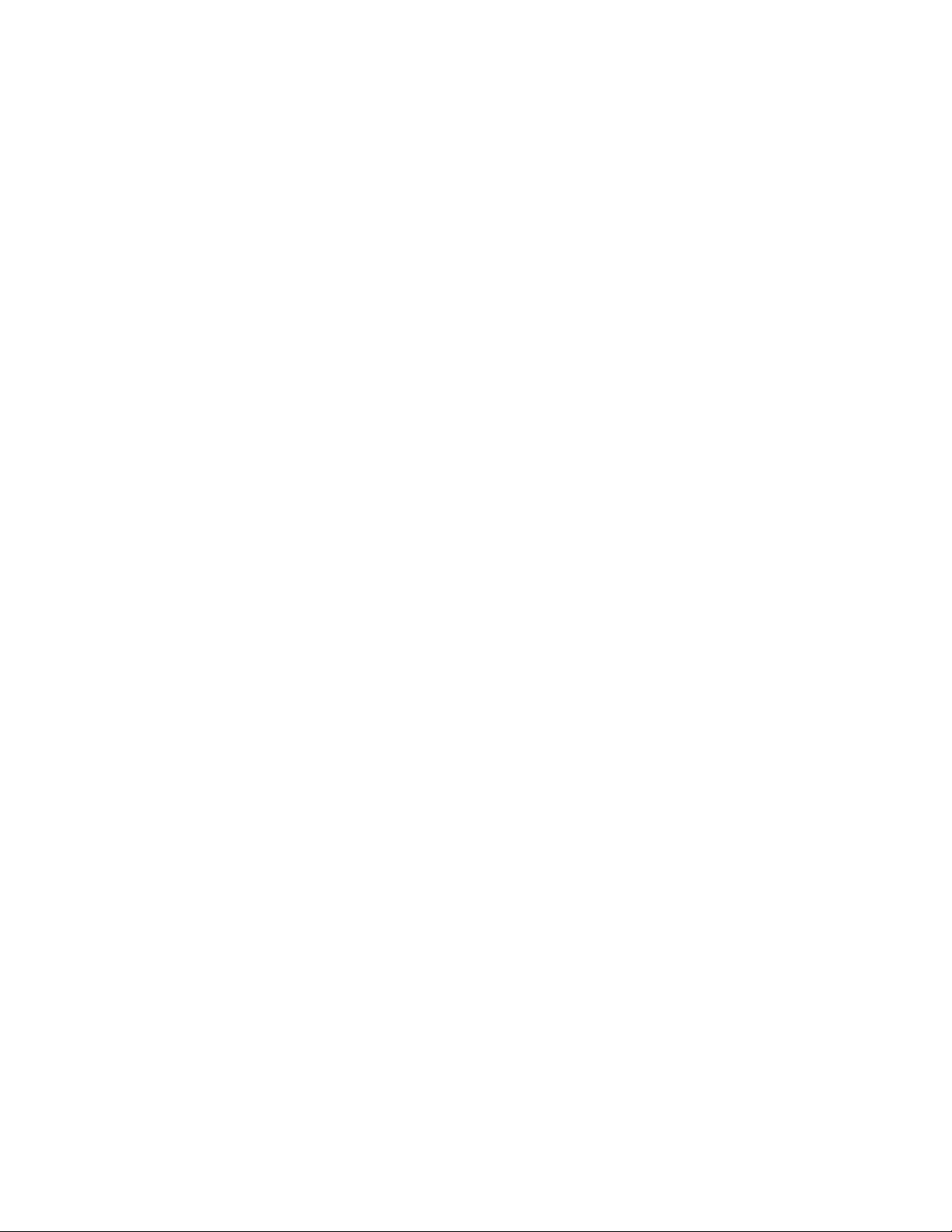
2ThinkStation–Handbokförinstallationochutbyteavmaskinvara
Page 9

Kapitel2.Översikt
DenhärhandbokeninnehållerinformationomhurdusjälvinstallerarochbyterutCRU-komponenter
(CustomerReplaceableUnits).Handbokeninnehållerdockinteanvisningarförsamtligadelar.Servicetekniker
förmodaskunnabytautkablar,kontakterochvissamekaniskadelarutansteg-för-steg-anvisningar.
Anm:AnvändendastkomponentersomduharfåttfrånLenovo.
Handbokeninnehålleranvisningarförinstallationochutbyteavföljandedelar:
•Batteri
•Kraftaggregat
•Minnesmodul
•Adapterkort
•Kylänsochäkt
•Hårddisk
•Optiskenhet
•Diskettenhetochkortläsare
•Kretskorttillfrontpanelen
•Hårddiskäkt
•Bakreäkt
•Internhögtalare
•Tangentbord
•Mus
Flerinformationsresurser
OmduäranslutentillInternetkandulätttadelavdensenasteinformationenomdatornpå:
http://support.lenovo.com
Därhittarduföljande:
•InformationomborttagningochinstallationavCRU-delar(delarsomdukaninstallerasjälv)
•VideolmsomvisarborttagningochinstallationavCRU-delar(delarsomdukaninstallerasjälv)
•Drivrutinerochandralersomkanhämtas
•Länkartillandrainformationskällor
•Informationomreservdelar
•Publikationer
•Telefonnummertillsupport
•Felsökningsinformation
Hanteraenhetersomärkänsligaförstatiskelektricitet
Öppnaintedenantistatiskaförpackningensominnehållerdennyadeleninnandutagitbortdentrasigadel
somskabytasochärklarattinstalleradennyaenheten.Statiskelektricitetärvisserligenofarligförossmen
denkanallvarligtskadadatornskomponenterochdelar.
©CopyrightLenovo2009,2011
3
Page 10
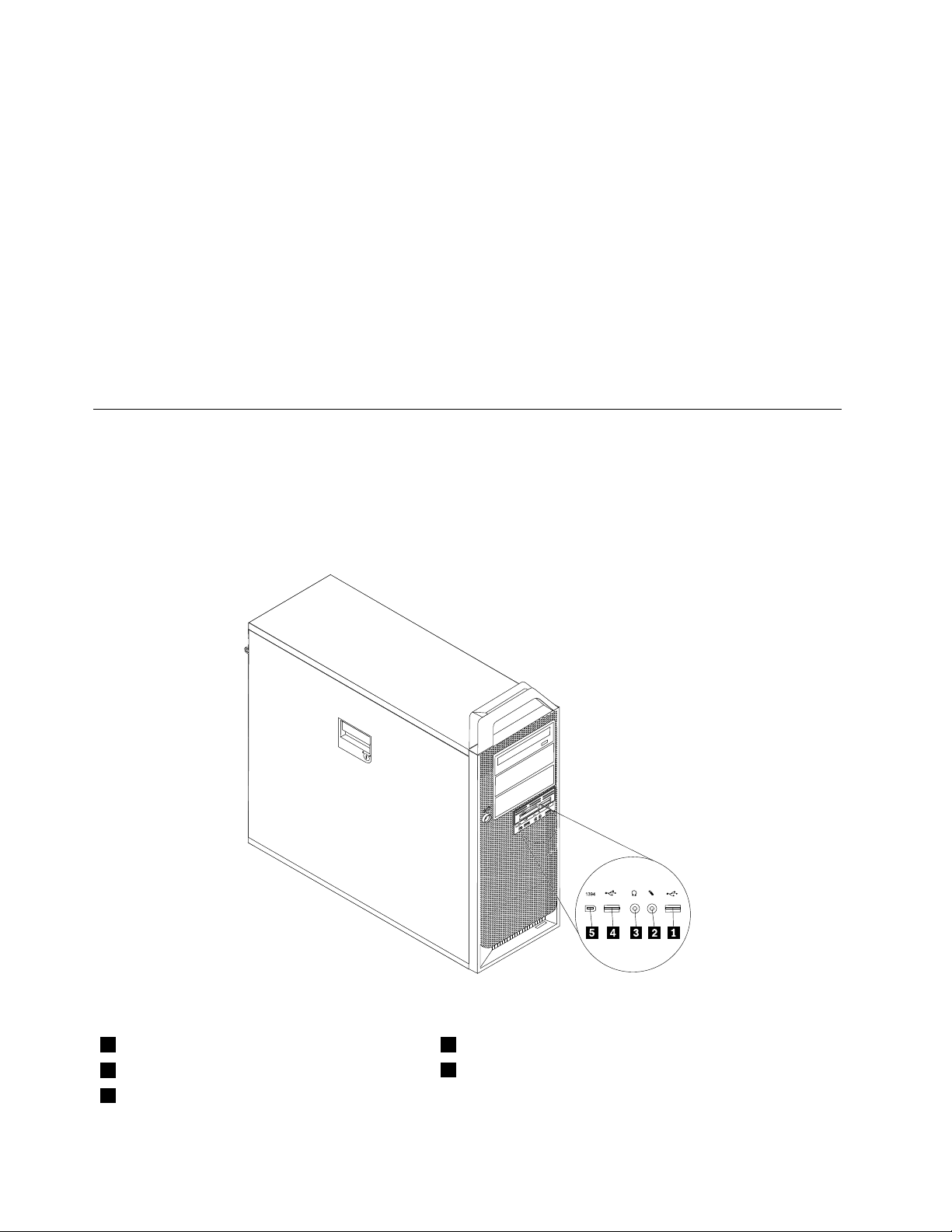
Närduhanterartillbehörochandradatorkomponenterbörduvidtaföljandesäkerhetsåtgärderföratt
undvikaskadorfrånstatiskelektricitet.
•Rördigintemerännödvändigt.Rörelserkangöraattstatiskelektricitetbyggsuppruntdig.
•Hanteraalltiddatornsdelarochkomponentervarsamt.Hållalltidkort,minnesmoduler,systemkortoch
processorerikanterna.Vidröraldrigexponeradeledningar.
•Setillattingenannanrördelarnaellerdeandrakomponenterna.
•Innandubyterutendelhållerdudenantistatiskaförpackningensominnehållerdelenmotmetallockettill
enkortplatsellermotnågonannanomåladmetallytapådatorniminsttvåsekunder.Detminskarden
statiskaelektriciteteniförpackningenochpådinkropp.
•Omdetärmöjligtskadutautdennyadelenurdenantistatiskaförpackningenochinstalleradendirekt,
utanattläggadelenifråndig.Omdetinteärmöjligt,placerardudetantistatiskaförpackningenpåen
plan,slätyta.Läggsedandelenovanpåförpackningen.
•Läggintedelenpådatornellerpånågonannanytaavmetall.
Hittadatornskomponenter
Idethäravsnittetnnsbildersomhjälperdigatthittaolikakontakter,reglageochkomponenteridatorn.
Kontakternasplaceringpåframsidanavdatorn
Bild1”Kontakterpåframsidan”påsidan4visarvilkakontaktersomnnsvarpådatornsframsida.
Bild1.Kontakterpåframsidan
1USB-kontakt4USB-kontakt
2Mikrofonkontakt
3Uttagförhörlurar
5IEEE1394-port
4ThinkStation–Handbokförinstallationochutbyteavmaskinvara
Page 11
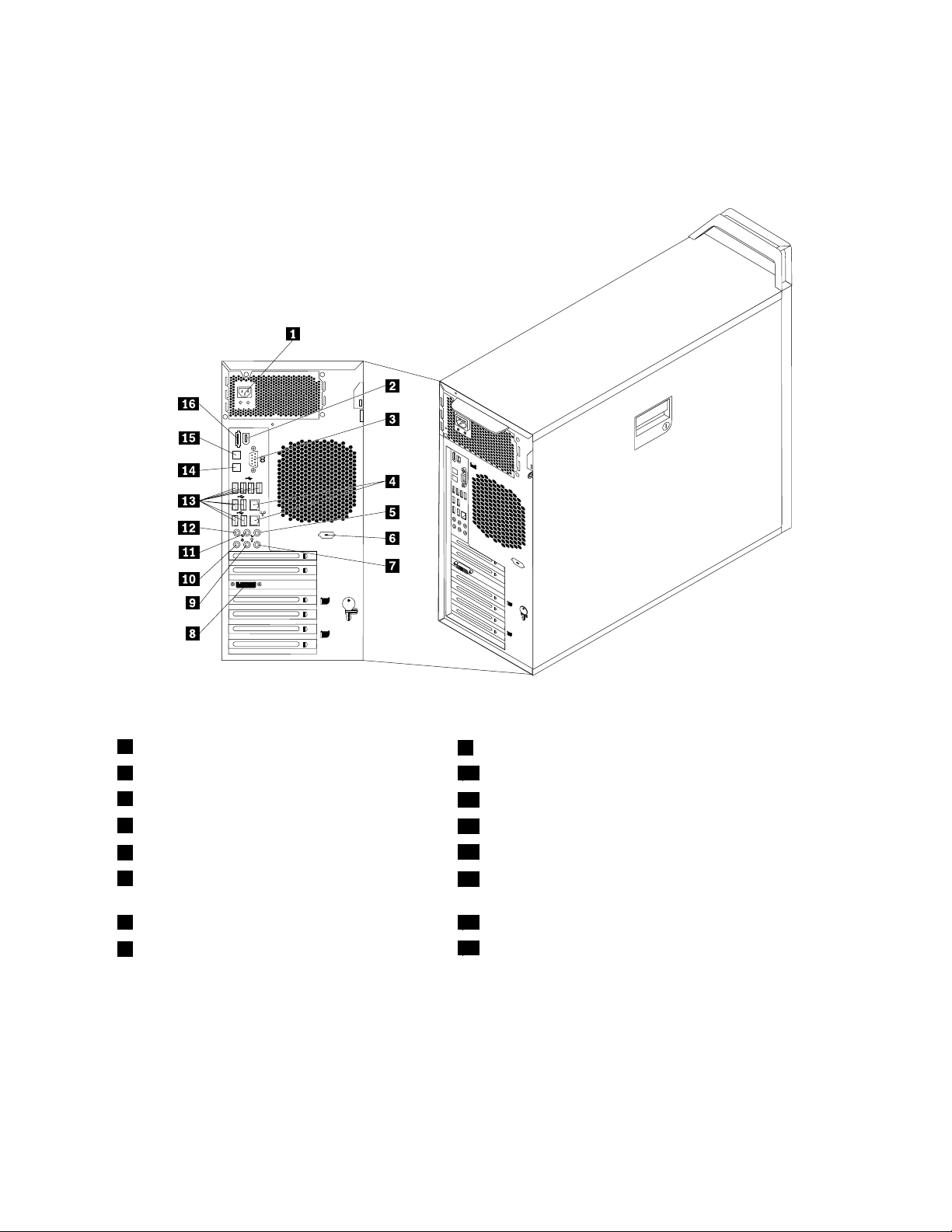
Kontakternasplaceringpåbaksidanavdatorn
Bild2”Placeringavkontakterpåbaksidan”påsidan5visarvilkakontaktersomnnsvarpådatornsbaksida.
Vissakontakterpåbaksidanärfärgkodadeföratthjälpadigatthittarättkontaktfördekablarduskaansluta.
Bild2.Placeringavkontakterpåbaksidan
1Anslutningförnätsladd
2IEEE1394-port
3Serieport
4Ethernet-portar(2)
5Linjeutgångförljud,subwoofer/mitthögtalare
6Serieport(vissamodeller)
7Linjeingångförljud15OptiskSPDIF-ingång
8Videoport(påvissamodeller)
9Linjeutgångförljud,främrehögtalare
10Mikrofonkontakt
11Linjeutgångförljud,bakrehögtalare
12Linjeutgångförljud,sidohögtalare
13USB-kontakter(8)
14OptiskSPDIF-utgång(SonyPhilipsDigitalInterconnect
Format)
16eSATA-port
Kapitel2.Översikt5
Page 12
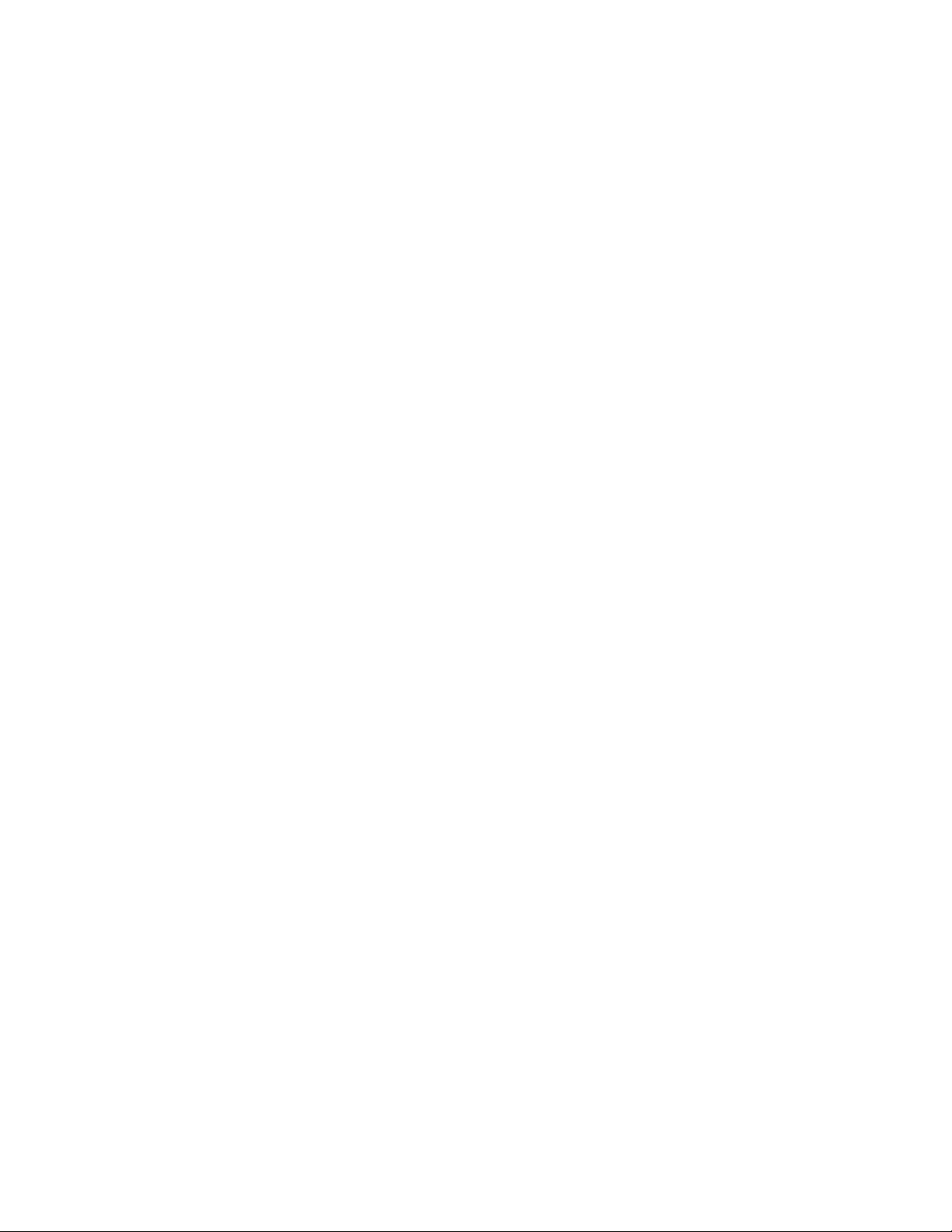
KontaktBeskrivning
USB-portFörenhetermedUSB-anslutning(UniversalSerialBus),tillexempelenUSB-mus,
USB-skannerellerUSB-skrivare.OmduhareräntioUSB-enheterkanduskaffa
enUSB-hubbochanslutaUSB-enheternaviahubben.
Ethernetport
Serieport
Mikrofoningång
LinjeingångförljudTaremotljudsignalerfrånenexternljudenhet,t.ex.enstereoanläggning.När
FörEthernetkabeltilllokaltnätverk(LAN).
Anmärkningar:
1.FörattuppfyllaFCC-gränsvärdenamåsteduanvändaenEthernetkabelav
kategori5.
2.DatornhartvåEthernet-portar.AnslutEthernet-kabelnfördetprimäralokala
nätverket(LAN)tillportenmednummer”1”.
Föranslutningavettexterntmodem,enseriellskrivareellernågonannanenhet
med9-poligseriellkontakt.
Föranslutningavenmikrofontilldatornomduvillspelainljudelleranvänder
programvaraförtaligenkänning.
duansluterenexternljudenhettilldindator,ansluterdukabelntillenhetens
ljudutgångochdatornsljudingång.
Linjeutgångförljud(främre
högtalare)
Linjeutgångförljud
(subwoofer/mitthögtalare)
Linjeutgångförljud(bakre
högtalare)
Linjeutgångförljud
(sidohögtalare)
OptiskSPDIF-utgångSkickar5.1digitalaljudsignalerfråndatorntillenexternenhet(t.ex.förstärkare
OptiskSPDIF-ingångTaremot5.1digitalaljudsignalerfrånexternaenheter(tillexempelenreceivereller
eSATA-kontakt
IEEE1394-kontakt
Viadenhärkontaktensändsljudsignalerfråndatorntillexternaenheter,till
exempelstereohögtalaremedinbyggdförstärkare,multimedie-keyboardellertill
ljudingångenpåandraexternaljudanläggningar.
Närkontaktenanvändstill5.1eller7.1surround-högtalareansluterdudentillde
främrehögraochvänstrahögtalarna.
Närkontaktenanvändstill5.1eller7.1surround-högtalareansluterdudentill
mitthögtalareochsubwoofer.
Närkontaktenanvändstill5.1eller7.1surround-högtalareansluterdudentillde
bakrehögraochvänstrahögtalarna.
Närkontaktenanvändstill7.1surround-högtalareansluterdudentilldehögra
ochvänstrasidohögtalarna.
ellerreceiver)viaenoptiskTOSLINK-kabel(T oshibaLink).
enannanmultimedieenhet)viaenoptiskTOSLINK-kabel.
Häransluterduenexternhårddisk.
AnvändsförattskickaIEEE1394-signalermellandatornochkompatiblaenheter,
tillexempelenvideokameraellerenexternhårddiskDenhärportenbyggerpå
tekniksomiblandkallasförFirewire,eftersomdenöverfördatasåsnabbt.
6ThinkStation–Handbokförinstallationochutbyteavmaskinvara
Page 13
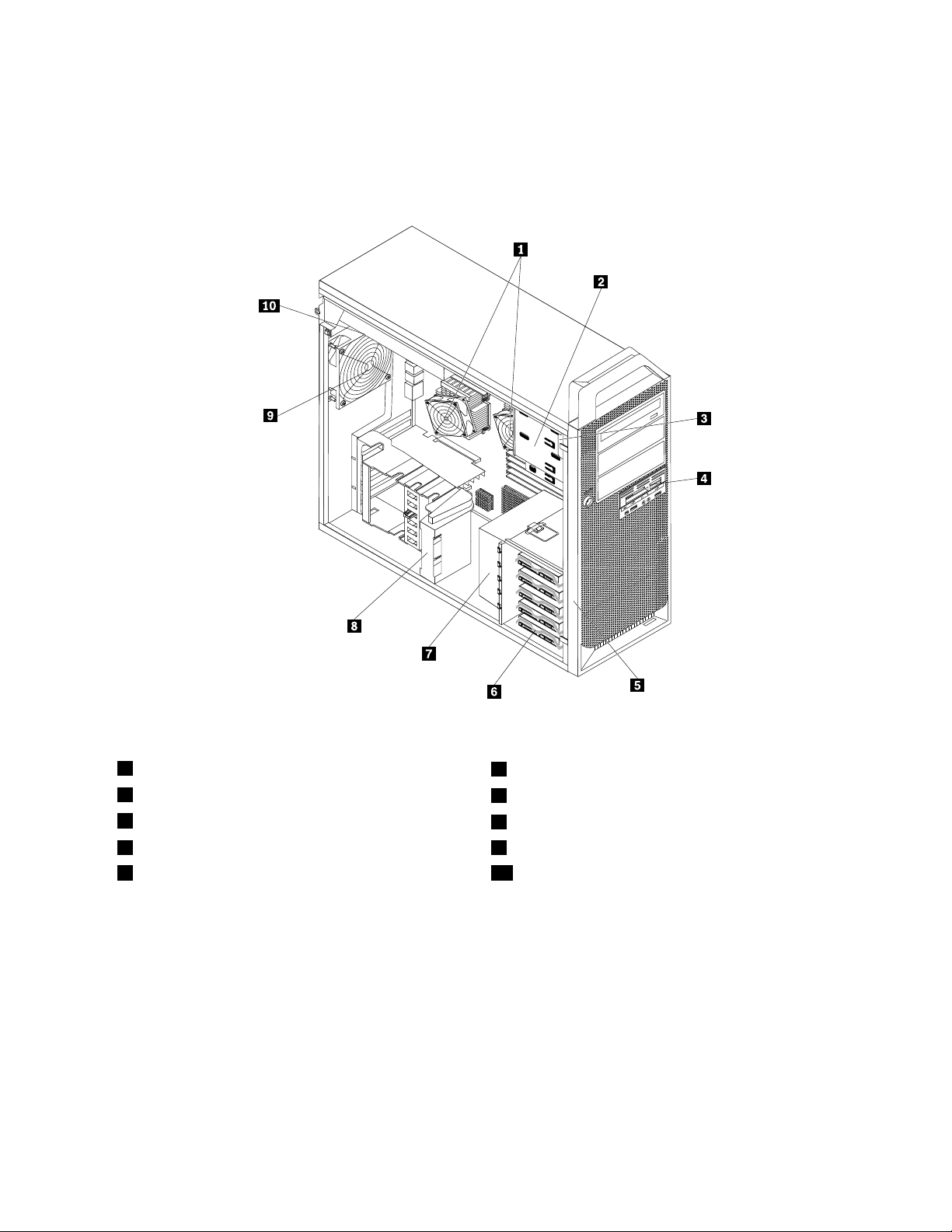
Komponenternasplacering
Anvisningarförhurdutarbortkåpannnsi”Taavdatornskåpa”påsidan11.
Bild3”Placeringavolikakomponenter”påsidan7
visarvarolikakomponenterärplaceradeidatorn.
Bild3.Placeringavolikakomponenter
1Processorerochkylänsar(2)
2Fackföroptiskaenheter(3)
3Inbyggdhögtalare
43,5-tumsdiskettenhetellerkortläsare
5Frontplatta10Nätaggregat
6Fackförhårddiskar(5)
7Hårddiskäkt
8Korthållare
9Bakreäkt
Kapitel2.Översikt7
Page 14
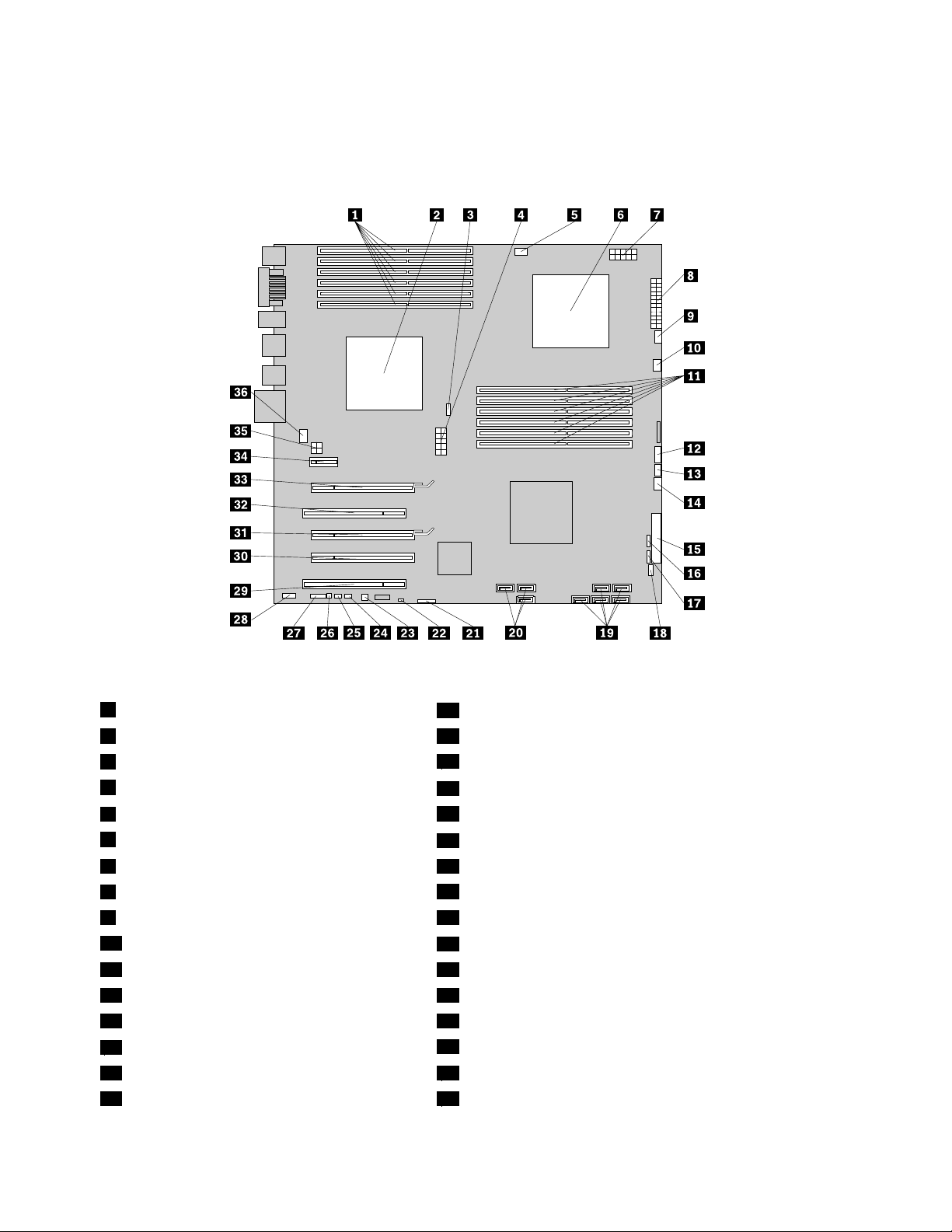
Identieradelarpåsystemkortet
Bild4”Komponenternasplaceringpåsystemkortet”påsidan8visarvardeolikadelarnannspå
systemkortet.
Bild4.Komponenternasplaceringpåsystemkortet
1CPU1-minnesplatser(6)
2Processorochkyläns1
3KontaktförCPU1-äkt
4Elkontakt(12V)förCPU1
5KontaktförminnesäktförCPU1
6Processorochkyläns2
7Elkontakt(12V)förCPU225KontaktförPS/2-tangentbordochmus
8Elkontakt(24-stifts)
9KontaktförCPU2-äkt27COM2-port
10KontaktförminnesäktförCPU2
11CPU2-minnesplatser(6)29PCI-kortplats
12Kontaktförströmbrytare/lysdioder30PlatsförPCIExpressx4-grakkort(x16mekanisk)
13Kontaktförextrakontrollampor(LED)31PlatsförPCIExpressx16-grakkort
14Elkontaktförhårddiskäkt
15Kontaktfördiskettenhet
16Kontaktförkortläsare
19Hårddiskkontakter(5)
20Kontakterföroptiskenhet(3)
21Batteri
22BygelförrensningavCMOS/återställning
23Kontaktförtemperaturavkänning
24Kontaktförindikatorförkåpapå
26Kontaktförinbyggdhögtalare
28Ljudkontaktpåframsidan
32PCI-kortplats
33PlatsförPCIExpressx16-grakkort
34PlatsförPCIExpressx1-kort
8ThinkStation–Handbokförinstallationochutbyteavmaskinvara
Page 15
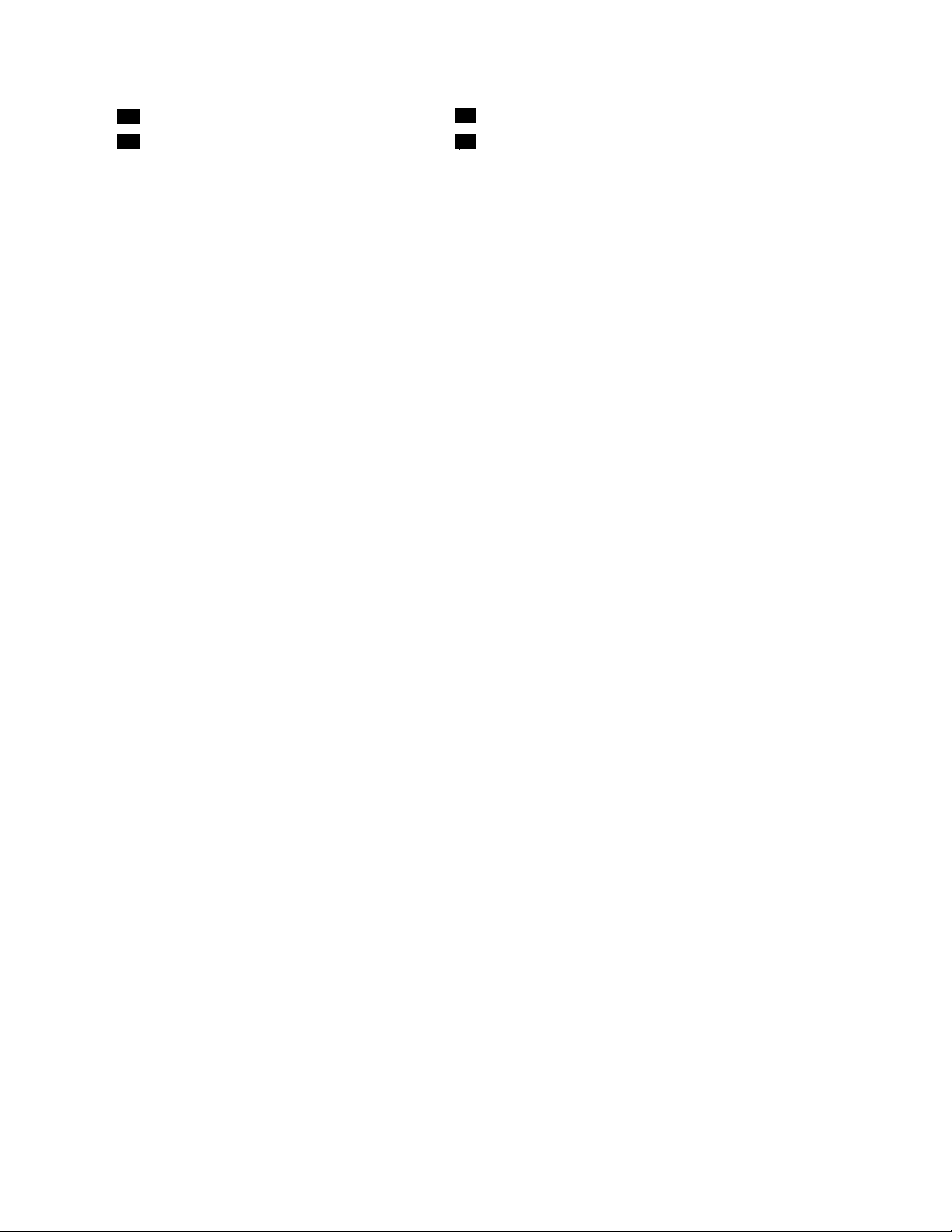
17USB-portpåframsida
18FrämreIEEE1394-port
35Anslutningförgrakkort
36Kontaktförbakreäkt
Kapitel2.Översikt9
Page 16
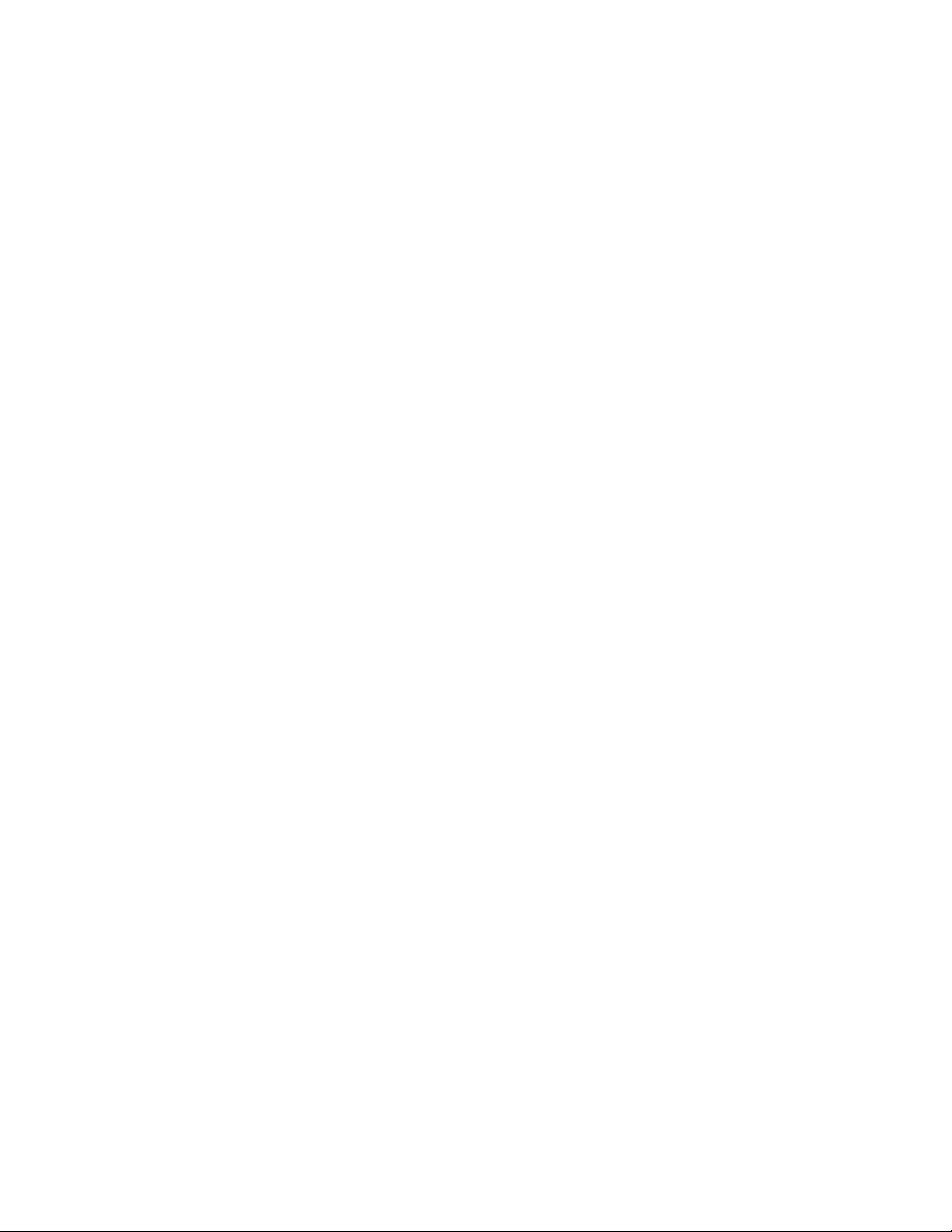
10ThinkStation–Handbokförinstallationochutbyteavmaskinvara
Page 17
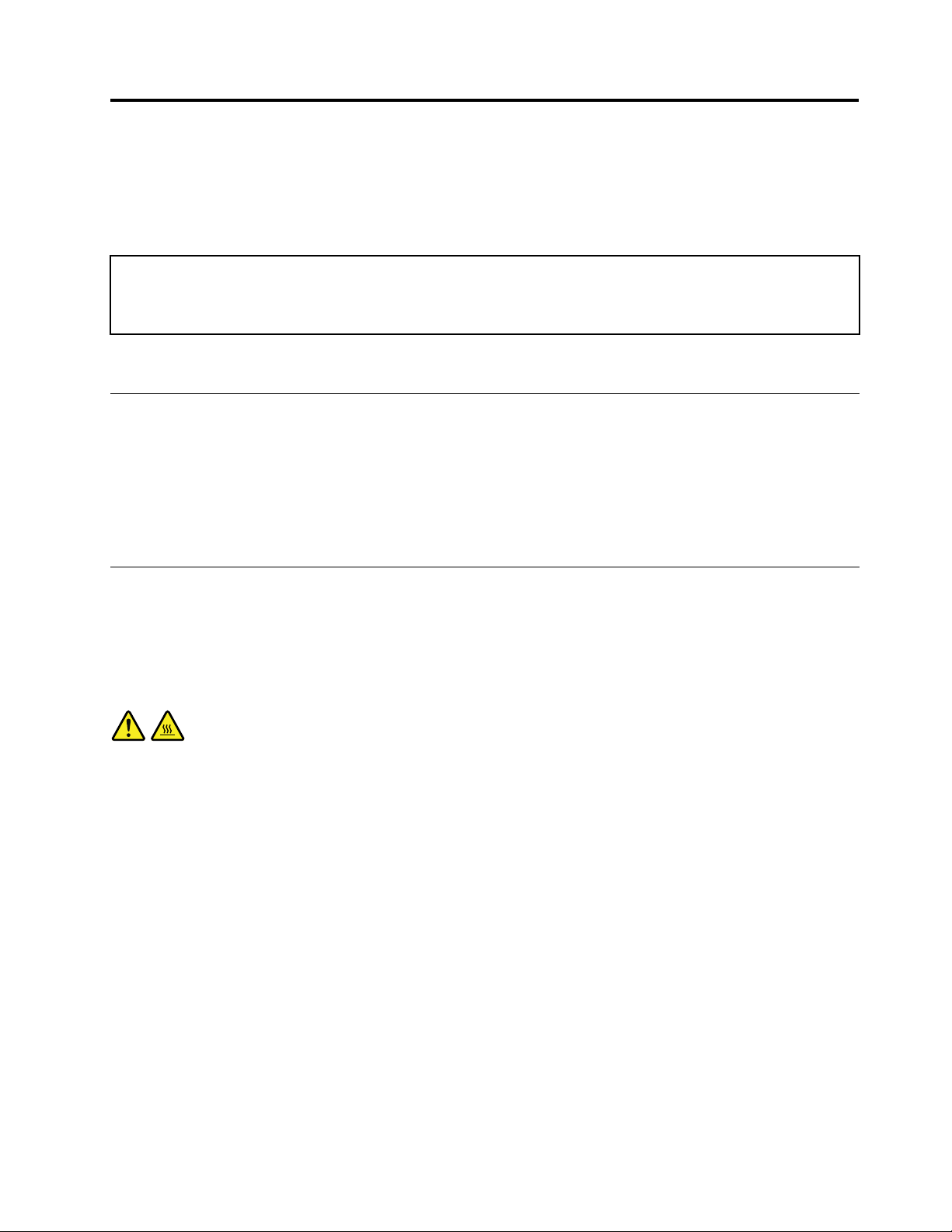
Kapitel3.Installeratillbehörochbytautmaskinvara
Idethärkapitletfårduenintroduktiontilldeolikafunktionerochtillbehörsomnnstilldindator.Dukan
utökadatornsfunktionergenomattläggatillminnesmoduler,adapterkortochenheter.Närduinstallerar
tillbehöranvänderdudehäranvisningarnatillsammansmedanvisningarnasomföljermedtillbehöret.
Obs:Öppnaintedatornochpåbörjaintereparationerförränduharlästochförståttavsnittet”Viktig
säkerhetsinformation”iThinkStationHandbokförsäkerhetochgarantisomföljermeddatorn.Omduvillhämtaett
exemplaravThinkStationHandbokförsäkerhetochgarantigårdutill:
http://support.lenovo.com
Anm:AnvändendastkomponentersomduharfåttfrånLenovo.
Installeraexternatillbehör
Dukananslutaexternahögtalare,enskrivareellerenskannertilldatorn.Vissaexternatillbehörkräver,
förutomdenfysiskaanslutningen,attduinstallerarnyprogramvara.Närduläggertillettexternttillbehör
serduefteri”Kontakternasplaceringpåbaksidanavdatorn”påsidan5och”Kontakternasplaceringpå
framsidanavdatorn”påsidan4
medtillbehöretnärdugöranslutningen,ochinstalleraeventuellprogramvaraellerdrivrutinersomkrävsför
tillbehöret.
Installerainternatillbehör
varportensomduskaanvändasitter.Följsedananvisningarnasomföljer
Viktigt:Läsigenom”Hanteraenhetersomärkänsligaförstatiskelektricitet”påsidan3innanduöppnar
kåpan.
Taavdatornskåpa
Varning:
Stängavdatornochväntacirkafemminutertillsdatornsvalnatinnandutaravkåpan.
Såhärtardubortdatorkåpan:
1.Tautallamedierurenheternaochstängavoperativsystemet.Stängavallaanslutnaenheter.Stäng
avdatorn.
2.Kopplalossallanätsladdarfrånvägguttagen.
3.Kopplabortallakablarochsladdarsomäranslutnatilldatorn.Dettagällernätsladdar,I/O-signalkablar
ochallaandrakablarsomäranslutnatilldatorn.Se”Kontakternasplaceringpåframsidanavdatorn”på
sidan4och”Kontakternasplaceringpåbaksidanavdatorn”påsidan5.
4.Tabortallalåsanordningar,t.ex.kabellåsellerhänglås,somsitterpådatorkåpan.SeKapitel5
”Säkerhetsfunktioner”påsidan47.
©CopyrightLenovo2009,2011
11
Page 18
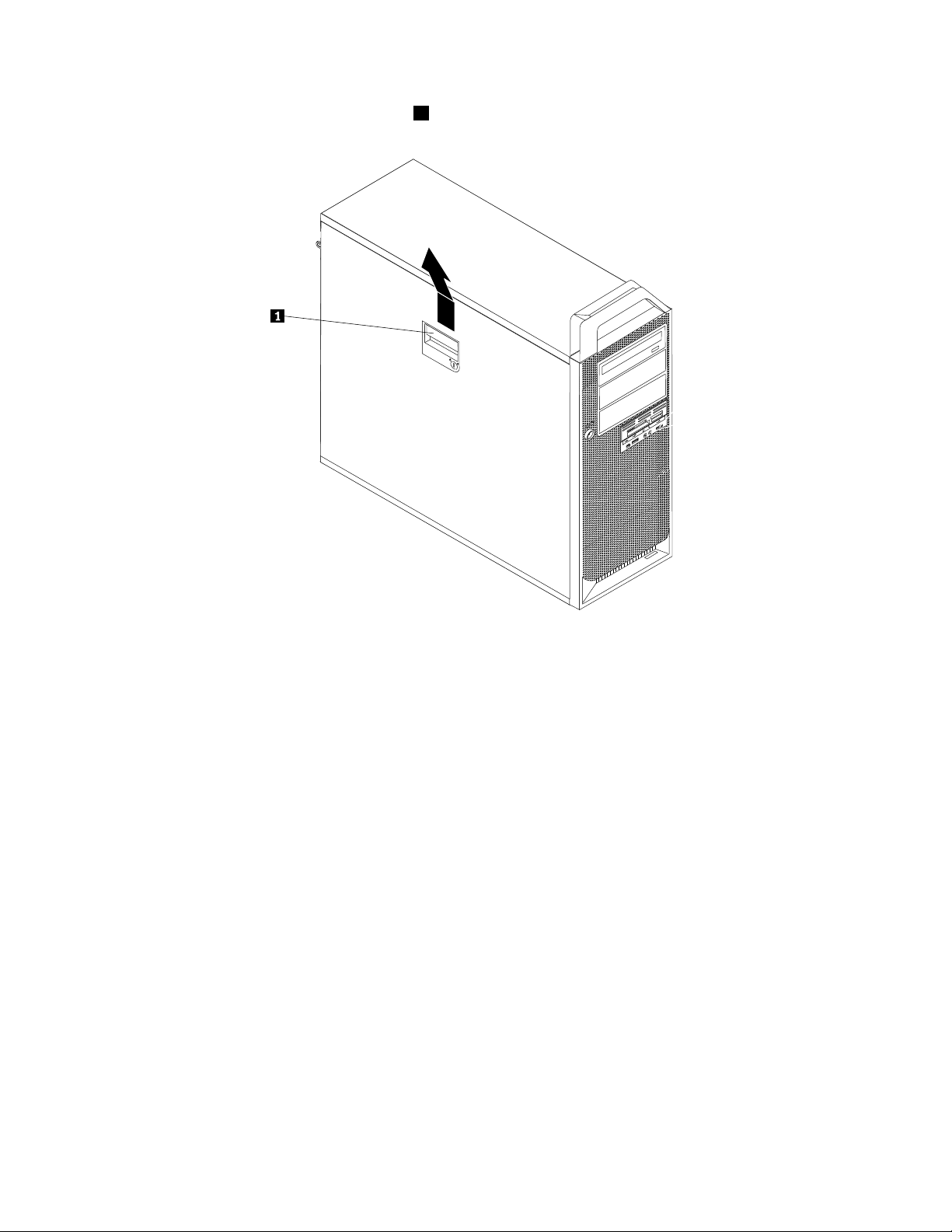
5.Öppnaspärrensomhållerkåpanpåplats1ochtaavkåpan.Läggkåpanpåettplantunderlag.
Bild5.Taavdatornskåpa
Tabortfrontplattan
Såhärtardubortfrontplattan:
1.Taavdatornskåpa.Se”Taavdatornskåpa”påsidan11.
12ThinkStation–Handbokförinstallationochutbyteavmaskinvara
Page 19
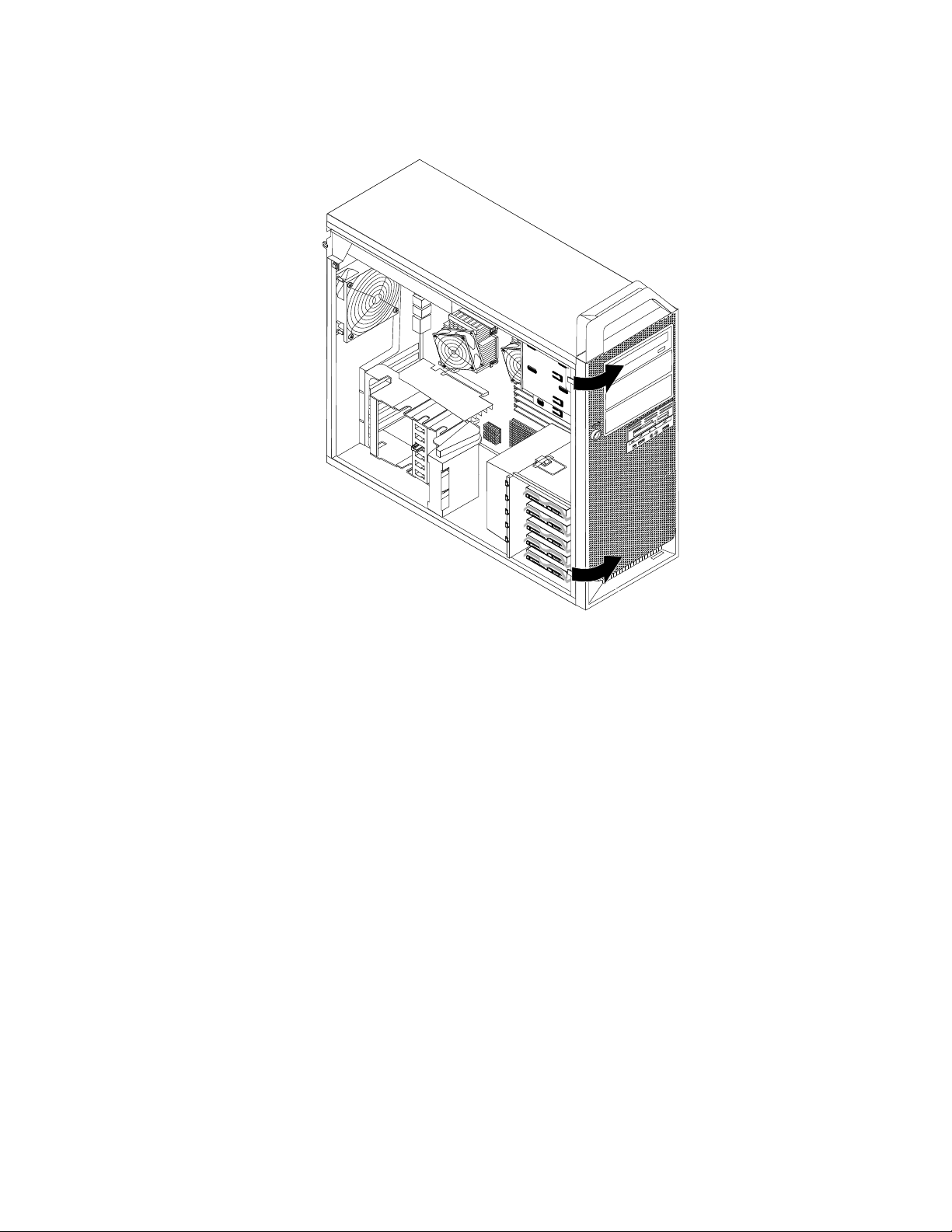
2.Tabortfrontplattangenomattlossadetvåplasttapparnapåvänstrasidanochvridaplattanutåt.
Bild6.Tabortfrontplattan
3.Läggfrontplattanpåettplantunderlag.
4.Närduskasättatillbakafrontplattanriktarduinplasttapparnapåplattanshögradelmotmotsvarande
hålichassit.Vridsedanplattaninåttillsdensnäpperpåplatspåvänstersida.
Kommaåtsystemkortskomponenter
Såhärkommerduåtkomponenterpåsystemkortet:
1.Taavdatornskåpa.Se”Taavdatornskåpa”påsidan11.
2.Öppnaspärrenförkorthållaren.
Kapitel3.Installeratillbehörochbytautmaskinvara13
Page 20
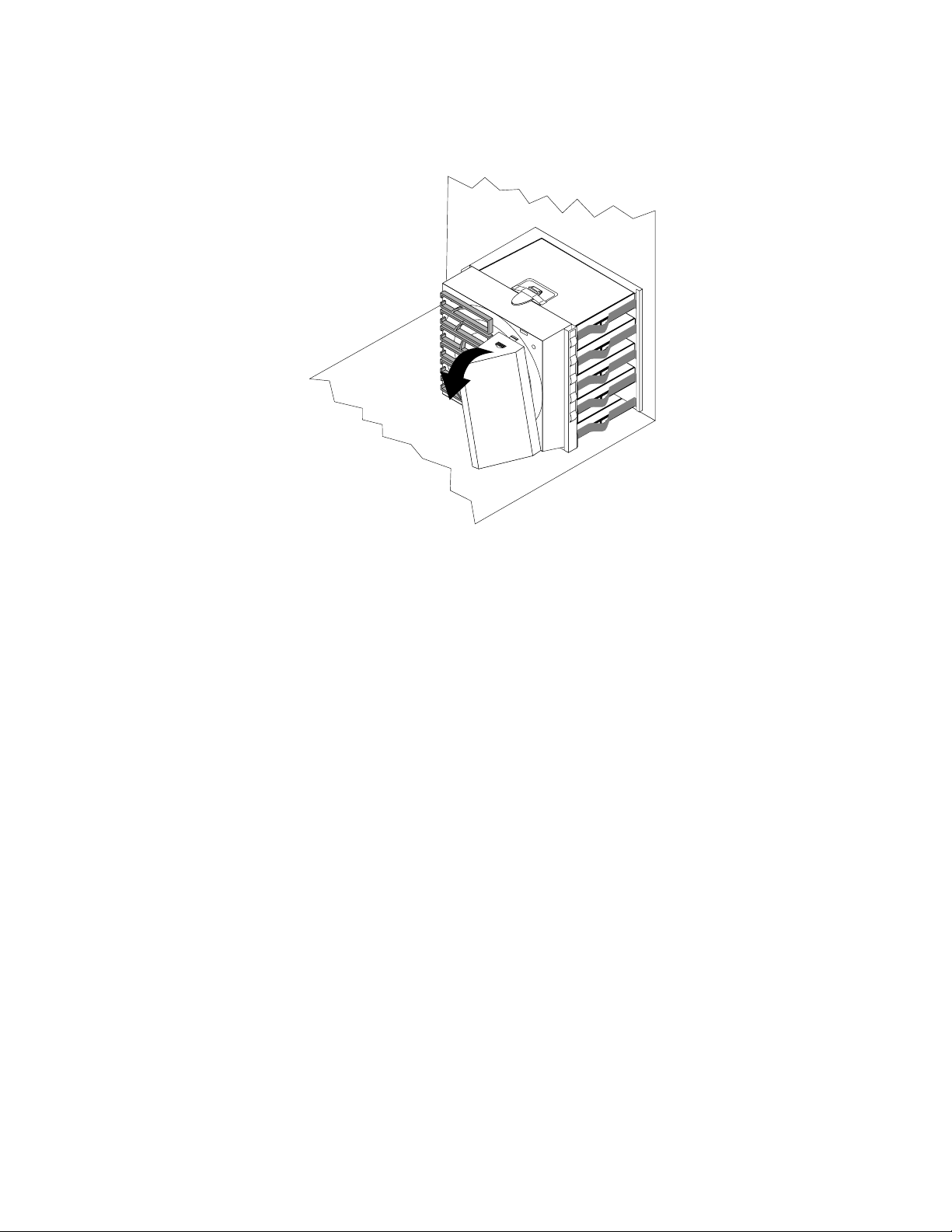
3.Taborthårddiskensäkttrummagenomatttryckanedåtpåtrummansovansidaochsedanrotera
trumman.
Bild7.Taborthårddiskensäkttrumma
4.Tautadapterkortenomdetbehövs.Se”Bytautadapterkort”påsidan30.
14ThinkStation–Handbokförinstallationochutbyteavmaskinvara
Page 21

5.Dukanbehövatauthårddiskensäkthållareförattkommaåtvissainrekomponenter.Dutaruthållaren
genomatttryckaspärrenpåhårddiskensäkthållarenedåtochsedansvängauthållarenföratttaut
hårddiskensäktsamthållareurchassit.
Bild8.Tauthårddiskensäktochhållare
Installerainternaenheter
Iavsnittetbeskrivshurduinstallerarinternaenheter.
Ideinternaenheternaidatornlagrarduinformationsomdukanläsa,kopieraochutnyttjapåandra
sätt.Dukanökalagringskapacitetenochexibilitetengenomattinstalleraerenheterförandratyperav
lagringsmedier.Härärnågraexempelpåenhetersomärtillgängligafördindatormodell:
•SerialAttachedSCSI-hårddiskar(SAS)
•SerialATA-hårddiskar(SATA)
•OptiskaSATA-enheter,t.ex.CD-ellerDVD-enheter
•Diskettenheterochandraenheterförutbytbaralagringsmedier
Internaenheterinstallerasifack.Idenhärbokenkallasdefack1,fack2ochsåvidare.
Närduinstallerareninternenhetärdetviktigtattduvetvilkentypavochstorlekavenenhetsomdukan
installerairespektivefack.Detärocksåviktigtattallakablarkopplaspårättsätttilldeninstalleradeenheten.
Kapitel3.Installeratillbehörochbytautmaskinvara15
Page 22

Specikationerförenheter
Datornlevererasmedföljandefabriksinstalleradeenheter:
•enoptiskenhetifack1
•etttomtfackförutbyggnadellerförenoptiskenhetifack2eller3(vissamodeller)
•en3,5-tumsdiskettenhetellerkortläsareifack4(vissamodeller)
•upptillfemhårddiskarifack5(beroendepåmodell)
Defacksominteharnågraenheterharenskyddsplåtochenfrontplatta.
Bild9”Enhetsfackensplacering”påsidan16
visarvardeolikaenhetsfackennns.
Bild9.Enhetsfackensplacering
Iföljandelistabeskrivsdeolikatyperochstorlekaravenhetersomdukaninstallerairespektivefack:
1Fack1-maxhöjd:43mm(1,7tum)Optiskaenheter,somCD-ellerDVD-enheter
(förinstalleradepåvissamodeller)
2Fack2-maxhöjd:43mm(1,7tum)Valfriaoptiskaenheter,somCD-ellerDVD-enheter
(förinstalleradepåvissamodeller)
3Fack3-maxhöjd:43mm(1,7tum)Valfriaoptiskaenheter,somCD-ellerDVD-enheter
(förinstalleradepåvissamodeller)
4Fack4-maxhöjd:26,1mm(1tum)
5Fack5
En3,5-tumsdiskettenhetellerkortläsare
(förinstalleratpåvissamodeller)
Upptillfemhårddiskar(beroendepåmodell)
16ThinkStation–Handbokförinstallationochutbyteavmaskinvara
Page 23

Installeraenenhetifack2ellerfack3
Såhärinstallerarduenoptiskenhetifack2eller3:
1.Taavdatornskåpa.Se”Taavdatornskåpa”påsidan11.
2.Tabortfrontplattan.Se”Tabortfrontplattan”påsidan12.
Anm:Detnnsenenhetshållarepåinsidanavfrontplattandärenhetenskasitta.Omdetintenns
någoninstalleradenhetnnsdethållareförvarjeenhet.Talosshållarenochanvänddenföratt
installeraenheten.
3.Tabortplastpanelenfrånfrontplattan.
4.Tabortskyddsplåtenpåenhetsfacketgenomattdradenutåtmedngrarna.
5.Installerahållarenpåvänstersidaavdennyaenhetensomskainstalleras.
Bild10.Installerahållaren
6.Skjutinenhetenifackettillsdenklickarpåplats.
Bild11.Installeraenoptiskenhet
7.Närduskasättatillbakafrontplattanriktarduindetreplasttapparnaihögrasidanpåplattanmot
motsvarandehålichassit.Vridsedanplattaninåttillsdensnäppspåplatspåvänstrasidan.
Kapitel3.Installeratillbehörochbytautmaskinvara17
Page 24

8.Letaredapåenledigkontaktförenoptiskenhetpåsystemkortet.Se”Identieradelarpåsystemkortet”
påsidan8.
9.Använddensignalkabelsommedföljdedennyaenhetenochanslutdessenaändetillenhetenochdess
andraändetilldenledigakontaktenföroptiskenhetpåsystemkortet.
10.Letaredapåenavdeextraelkablarnamedfemledningarochanslutdentillenheten.
Bild12.Anslutaenheten
Nästasteg:
•Omduskaarbetamedettannattillbehörgårduvidaretilldetavsnittetiboken.
•SlutförinstallationenenligtanvisningarnaiKapitel4”Slutförabytetavdelar”påsidan45.
Installeraendiskettenhetellerenkortläsareifack4
Såhärinstallerarduendiskettenhetellerenkortläsareifack4:
1.Taavdatornskåpa.Se”Taavdatornskåpa”påsidan11.
2.Tabortfrontplattan.Se”Tabortfrontplattan”påsidan12.
3.Tabortplastpanelenpåfrontplattangenomattklämmapåplasttapparnasomhållerpanelenpåplats
påinsidan.
Anm:Detnnsenenhetshållareförvarjeenhetpåinsidanavfrontplattandärenhetenskasitta.Taloss
hållarenochanvänddenförattinstalleraenheten.
4.Sättihållarenpådiskettenhetenellerkortläsaren.
Bild13.Installerahållaren
5.Tabortskyddsplåtenfråndatorchassit.
18ThinkStation–Handbokförinstallationochutbyteavmaskinvara
Page 25

6.Skjutindiskettenhetenellerkortläsarenifackettillsdensnäpperpåplats.Se”Komponenternas
placering”påsidan7.
Bild14.Installeraennydiskettenhetellerenkortläsare
7.Anslutdiskettenhetentilldiskettenhetskontaktenpåsystemkortet.Omduinstallerarenkortläsare
ansluterdudentillkortläsarkontaktenpåsystemkortet.Se”Identieradelarpåsystemkortet”påsidan8.
8.Sätttillbakafrontplattan.
Nästasteg:
•Omduskaarbetamedettannattillbehörgårduvidaretilldetavsnittetiboken.
•SlutförinstallationenenligtanvisningarnaiKapitel4”Slutförabytetavdelar”påsidan45
.
Installeraenhårddiskifack5
Dethäravsnittetinnehålleranvisningaromhurduinstallerarenhårddisk.
Anm:DukaninstallerabådeSATA-ochSAS-hårddiskarisammadator.Dukandäremotinteinstallerabåde
SATA-ochSAS-hårddiskarisammaRAID-matris.
Såhärinstallerarduennyhårddisk:
1.Taavdatornskåpa.Se”Taavdatornskåpa”påsidan11.
2.Letauppenledighårddiskplatsifack5.Läs”Komponenternasplacering”påsidan7.Detnnsen
extrahållarepåvarjehårddiskplats.
3.Draihandtagetföratttalossextrahållaren.
Kapitel3.Installeratillbehörochbytautmaskinvara19
Page 26

4.Installeradennyahårddiskenihållarengenomattböjauthållarenochpassainstift1,stift2,stift
3ochstift4påhållarenmotdemotsvarandehålenihårddisken.Rörintevidkretskortet5på
hårddiskensundersida.
Bild15.Installeraenny3,5-tumshårddiskihållaren
Anm:Omduinstallerarenny2,5-tumshårddiskihållarenböjerduuthållarenochpassarinstift1,stift
2,stift3ochstift4påhållarenmotdemotsvarandehålenpåhårddiskadaptern5.
Bild16.Installeraenny2,5-tumshårddiskihållaren
5.Monterahårddiskenochhållarenifacket.
6.Använddensignalkabelsommedföljdedennyaenhetenochanslutdessenaändetillenheten.Leta
redapåenavdeextraelkablarnamedfemledningarochanslutdentillenheten.
Anm:SignalkabelnärolikaberoendepåomduinstallerarenSATA-hårddiskellerenSAS-hårddisk.
20ThinkStation–Handbokförinstallationochutbyteavmaskinvara
Page 27

Bild17.Anslutaen3,5-tumsSAT A-hårddisk
Bild18.Anslutaen2,5-tumsSAT A-hårddisk
Bild19.Anslutaen3,5-tumsSAS-hårddisk
7.Anslutdenandraändenavsignalkabelntillenavdeledigakontakternaförhårddiskpåsystemkortet.Se
”Identieradelarpåsystemkortet”påsidan8.
Nästasteg:
•Omduskaarbetamedettannattillbehörgårduvidaretilldetavsnittetiboken.
Kapitel3.Installeratillbehörochbytautmaskinvara21
Page 28

•SlutförinstallationenenligtanvisningarnaiKapitel4”Slutförabytetavdelar”påsidan45.
Bytautbatteriet
Iettsärskiltminneidatornnnsuppgifteromdatum,klockslagochinställningarförinbyggdafunktioner,
t.ex.tilldelningarförserieportarna(kongureringsuppgifter).Datornsbatteribevarardenhärinformationen
närdatornäravstängd.
Batterietbehöverinteladdasuppellerunderhållas,mendetharenbegränsadlivslängd.Ombatteriettarslut
försvinnerallinformationomdatum,klockslagochkonguration(inklusivelösenord).Ettfelmeddelande
visasnärduslårpådatorn.
Iavsnittet”Informationomlitiumbatteriet”iThinkStationHandbokförsäkerhetochgarantinnsinformation
omattbytabatteriochhurdetuttjäntabatterietskahanteras.
Såhärbyterdubatteri:
1.Stängavdatornochkopplalossnätsladdenfråneluttagetochfråndatorn.
2.Taavdatornskåpa.Se”Taavdatornskåpa”påsidan11.
3.Letaredapåsystemkortet.Se”Kommaåtsystemkortskomponenter”påsidan13.
4.Letaredapåbatteriet.Se”Identieradelarpåsystemkortet”påsidan8.
5.Tabortdetgamlabatteriet.
Bild20.Tabortdetgamlabatteriet
6.Sättditdetnyabatteriet.
Bild21.Installeradetnyabatteriet
7.Sätttillbakaallakortsomdutidigaretogbort.Sätttillbakadatornskåpaochanslutkablarna.Se
Kapitel4”Slutförabytetavdelar”påsidan45
Anm:Närdatornslåspåförstagångenefterattduersattbatteriet,visaskanskeettfelmeddelande.
Dettaärnormaltefterattbatterietbyttsut.
8.Slåpådatornochallakoppladeenheter.
9.Ställklockan,angedatumochställineventuellalösenordiinställningsprogrammet(SetupUtility).Läs
”AnvändainställningsprogrammetSetupUtility”iThinkStationAnvändarhandbok.
.
22ThinkStation–Handbokförinstallationochutbyteavmaskinvara
Page 29

Bytanätaggregatet
Obs:Öppnaintedatornochpåbörjaintereparationerförränduharlästochförståttavsnittet”Viktig
säkerhetsinformation”iThinkStationHandbokförsäkerhetochgarantisomföljermeddatorn.Omduvillhämtaett
exemplaravThinkStationHandbokförsäkerhetochgarantigårdutill:
http://support.lenovo.com
Avsnittetinnehålleranvisningaromhurdubyternätaggregatet.
Såhärbyterdunätaggregatet:
1.Taavdatornskåpa.Se”Taavdatornskåpa”påsidan11.
2.Läggdatornpåsidan.
3.Letaredapånätaggregatet.Se”Komponenternasplacering”påsidan7.
4.Kopplalossnätaggregatetskablar1,2,3och4frånsystemkort,adapterkortochallaenheter.
Bild22.Kontakterförnätkablar
5.Lossanätkablarnafrånallakabelhållareochkabelband.
Kapitel3.Installeratillbehörochbytautmaskinvara23
Page 30

6.Lossadesexskruvarnasomhållernätaggregatetpåplatsibakredelenavochinutichassit.
Bild23.Tabortnätaggregatetsfästskruvar
7.Skjutnätaggregatetframåtidatornochlyftutaggregateturchassit.
8.Kontrolleraattdetnyanätaggregatetärrättersättningsdel.Vissanätaggregatkännerautomatiskt
avspänningen,någranätaggregatärspänningsspecikaochandranätaggregatharen
spänningsomkopplare.Omdubehöverväxlaspänningslägetgördudetlättastmedspetsenpåen
kulspetspenna.
Anm:Förmodellermedspänningsomkopplare:
•Omnätspänningenär100–127Vväxelströmsätterduspänningsomkopplarenpå115V.
•Omnätspänningenär200–240Vväxelströmsätterduspänningsomkopplarenpå230V.
9.Installeradetnyanätaggregatetidatorngenomattpassainskruvhåleniaggregatetmotskruvhåleni
datornschassi.
Anm:AnvändendastdeskruvarsomdufåttfrånLenovo.
10.Installeraochdraåtdefyraskruvarnasomhållernätaggregatetpåplatsibakredelenavchassit.
11.Installeraochdraåtdetvåskruvarnasomhållernätaggregatetpåplatsinutichassit.
12.Återanslutallanätkablartillenheter,adapterkortochsystemkortet.Kontrolleraattgrakkortet,som
kräverenextrakabel,ärkorrektanslutet.
13.GåtillKapitel4”Slutförabytetavdelar”påsidan45.
24ThinkStation–Handbokförinstallationochutbyteavmaskinvara
Page 31

Installeraellerbytaminnesmoduler
Obs:Öppnaintedatornochpåbörjaintereparationerförränduharlästochförståttavsnittet”Viktig
säkerhetsinformation”iThinkStationHandbokförsäkerhetochgarantisomföljermeddatorn.Omduvillhämtaett
exemplaravThinkStationHandbokförsäkerhetochgarantigårdutill:
http://support.lenovo.com
Varning:
Minnesmodulernakanblimycketvarma.Stängavdatornochväntacirkafemminutertillsdatorn
svalnatinnandutaravkåpan.
Datornhar12kortplatserdärdukaninstalleraellerbytautDDR3ECCUDIMM-moduler(DoubleDataRate3
ErrorCorrectionCodeUnbufferedDualIn-lineMemoryModules)ellerDDR3ECCRDIMM-moduler(Double
DataRate3ErrorCorrectionCodeRegisteredDualIn-lineMemoryModules).
Följdehärriktlinjernanärduinstallerarellerbyterminnesmoduler:
•AnvändDDR3ECCUDIMM-ellerDDR3ECCRDIMM-modulertilldatorn.InstalleraintebådeUDIMMochRDIMM-modulerisammadatorn.
•AnvändUDIMM-modulerpå1GB,2GBeller4GBivalfrikombinationupptillmaximalt48GB.
•AnvändRDIMM-modulerpå1GB,2GB,4GBeller8GBivalfrikombinationupptillmaximalt96GB.
•InstalleraDIMM-moduleridennummerordningsomärtrycktpåsystemkortet(DIMM1,DIMM2,DIMM3
osv.).Installeraminnesmodulerideblåminnesplatsernaförst.
•Omenprocessorärinstalleradidatornskadubarainstalleraminneiminnesplatsernabredvidprocessorn.
•Omtvåprocessorerärinstalleradeidatorninstallerardulikamångaminnesmoduleribåda
uppsättningarnaavminnesplatserförattfåmaximalaprestanda.
Såhärinstallerarellerbyterduenminnesmodul:
1.Taavdatornskåpa.Se”Taavdatornskåpa”påsidan11.
2.Läggdatornpåsidan.
3.Letaredapåminneskortplatserna.Se”Identieradelarpåsystemkortet”påsidan8.
4.Påvissadatormodellerkandubehövatabortminnesäktenskanalförattkommaåtminnesplatser.Du
tarbortäktkanalentillminnesmodulengenomattkopplalossäktenskabelfrånsystemkortet,tabort
detblåfraktlåset,tryckadetvåtapparnainåt,vridaäktkanalenochsedanlossakanalensandraände.
Anm:Intealladatormodellerharenminnesäktkanalochettblåttfraktlås.
Bild24.Tabortminnesäktenskanal
5.Beroendepåomduinstallerarellerbyterutenminnesmodul,gördunågotavföljande:
Kapitel3.Installeratillbehörochbytautmaskinvara25
Page 32

•Omdubyterengammalminnesmodulöppnardusnäpplåsenochdrarförsiktigtutminnesmodulen
urkortplatsen.
Bild25.Tabortenminnesmodul
•Närduskainstalleraenminnesmodulöppnardusnäpplåsentillminneskortplatsendärduvill
installeraminnesmodulen.
Bild26.Öppnasnäpplåsen
26ThinkStation–Handbokförinstallationochutbyteavmaskinvara
Page 33

6.Placeradennyaminnesmodulenöverminneskortplatsen.Passainskåranpåminnesmodulen1över
kantenikortplatsen2påsystemkortet.Tryckminnesmodulenraktnedikortplatsentillssnäpplåsen
stängs.
Bild27.Installeraminnesmodulen
7.Duinstallerarminnesäktengenomattfästadenbakredelenavkanalenihållarenpåsystemkortetoch
vridakanalennedåttillsdensnäpperpåplats.Anslutminnesäktenskabeltillsystemkortetigen.
Bild28.Installeraminnesäktenskanal
8.Sätttillbakadetblåfraktlåsetomdatornbehöverpackasochfraktasiframtiden.
9.GåtillKapitel4”Slutförabytetavdelar”påsidan45.
Anm:Systemminnetshastighetavgörsavettantalfaktorer,blandannatmikroprocessornsmodellochtyp,
hastighet,storlek(kapacitet)ochantalinstalleradeDIMM-moduler.IBilagaA”Systemminnetshastighet”på
sidan49nnsmerinformation.
Installeraellerbytautadapterkort
Dethäravsnittetinnehålleranvisningaromhurduinstalleraradapterkort.Datornharföljandesexplatserdär
dukaninstalleraellerbytautadapterkort:
•TvåplatserförPCI-kort
•EnplatsförPCIExpressx1-kort
•EnplatsförPCIExpressx4-kort
•TvåplatserförPCIExpressx16-grakkort
Kapitel3.Installeratillbehörochbytautmaskinvara27
Page 34

Installeraadapterkort
Såhärinstallerarduettadapterkort:
1.Taavdatornskåpa.Se”Taavdatornskåpa”påsidan11.
2.Öppnaspärrenförkorthållaren.
3.Omduinstallerarettadapterkorttardubortmetalluckanpådenkortplatsduskaanvända.
4.Omduinstallerarettfullängdskorttarduborthårddiskensäkttrummagenomatttryckanedåtpå
trummansovansidaochsedanroteratrumman.
Bild29.Taborthårddiskensäkttrumma
5.Tautkortetfråndenantistatiskaförpackningen.
28ThinkStation–Handbokförinstallationochutbyteavmaskinvara
Page 35

6.Installeradetnyaadapterkortetilämpligkortplatspåsystemkortet.Se”Identieradelarpåsystemkortet”
påsidan8.
Bild30.Installeraettadapterkort
Kapitel3.Installeratillbehörochbytautmaskinvara29
Page 36

7.Anslutadapterkortetskabeltillsystemkortet.
8.Stängspärrenförkorthållarensåattkortetsittersäkertfast.
Nästasteg:
•Omduskaarbetamedettannattillbehörgårduvidaretilldetavsnittetiboken.
•SlutförinstallationenenligtanvisningarnaiKapitel4”Slutförabytetavdelar”påsidan45
.
Bytautadapterkort
Såhärbyterduutettadapterkort:
1.Taavdatornskåpa.Se”Taavdatornskåpa”påsidan11.
2.Öppnaspärrenförkorthållarenochöppnaden.
3.Senogaefterochantecknavarallakablaräranslutnapåadapterkortet.Dumåstekunnasättatillbaka
dempårättställeigenefterdetattduharinstalleratdetnyakortet.
4.Kopplabortallakablarochsladdarfrånadapterkortet.Se”Identieradelarpåsystemkortet”påsidan8.
5.Såhärtardubortettadapterkort:
•Omdubyterutettfullängdskorttarduborthårddiskensäkttrummagenomatttryckanedåtpå
trummansovansidaochsedanroteratrumman.T atagikortetochdrautdeturkortplatsen.
Bild31.Tabortettfullängdskort
•Vissakorthållspåplatsavenspärr,t.ex.grakkortsomärmindreän512MB.Tryckpåkortspärren
1såsomvisastillsspärrenlossnar.Tatagikortetochdrasedanutdeturkortplatsen.
30ThinkStation–Handbokförinstallationochutbyteavmaskinvara
Page 37

Bild32.Tryckapåspärrenochtautkortet
Anm:Kortetpassarprecisinikortplatsen.Därförkanskedubehöverlossalitepåensidaitaget
tillskortetgårfritt.
6.Läsmeromhurduinstalleraradapterkorti”Installeraadapterkort”påsidan28.
7.GåtillKapitel4”Slutförabytetavdelar”påsidan45.
Bytautkyläns-ochäktmodulen
Obs:Öppnaintedatornochpåbörjaintereparationerförränduharlästochförståttavsnittet”Viktig
säkerhetsinformation”iThinkStationHandbokförsäkerhetochgarantisomföljermeddatorn.Omduvillhämtaett
exemplaravThinkStationHandbokförsäkerhetochgarantigårdutill:
http://support.lenovo.com
Varning:
Kylänsenochäktmodulenkanblimycketvarma.Stängavdatornochväntacirkafemminutertills
datornsvalnatinnandutaravkåpan.
Idethäravsnittetnnsanvisningarförhurdubyterkyläns-ochäktmodulen.
Görsåhär:
Kapitel3.Installeratillbehörochbytautmaskinvara31
Page 38

1.Taavdatornskåpa.Se”Taavdatornskåpa”påsidan11.
2.Läggdatornpåsidansåattduenklarekommeråtkylänsenochäktmodulen.
3.Datornharplatsförtvåkyläns-ochäktmoduler.Letaredapådenkyläns-ochäktmodulensomdu
villbyta.Se”Komponenternasplacering”påsidan7.
4.Kopplabortkabelnförkylänsenochäktenfrånsystemkortet.Läggmärketillvarkabelnsitter.
5.Lossadefyraskruvarnasomhållerfastkyläns-ochäktmodulenisystemkortetiföljandeordning:
a.Lossaskruv1delvis,lossaskruv2heltochlossasedanskruv1helt.
b.Lossaskruv3delvis,lossaskruv4heltochlossasedanskruv3helt.
Anm:Defyraskruvarnakanlossasfrånsystemkortet,menintefrånkylänsenochäktmodulen.
Bild33.Tabortkyläns-ochäktmodulen
6.Lyftförsiktigtbortkyläns-ochäktmodulenfrånsystemkortet.
Anmärkningar:
a.Dukanbehövavridakyläns-ochäktmodulenförsiktigtförattlossadenfrånprocessorn.
b.Rörintedettermiskafettetnärduhanterarkylänsenochäkten.
7.Tabortplastskyddetfrånundersidanavdennyakylänsenochäkten.Plastenskyddarkylpastan
motnedsmutsning.
Anmärkningar:
a.Taintebortplastskyddetförränduärredoattinstallerakyläns-ochäktmodulenpåprocessorn.
b.Rörintekylpastanpåkylänsenochäkten.
c.Läggintekylänsenochäktennågonannanstansänpåprocessornefterattplastentagitsbort
ochkylpastanharblottlagts.
8.Placeradennyakyläns-ochäktmodulenpåmikroprocessornsåattdefyraskruvarnaärinpassade
motskruvhålenisystemkorten.
9.Sättditdefyraskruvarnasomhållerfastkyläns-ochäktmoduleniföljandeordning:
32ThinkStation–Handbokförinstallationochutbyteavmaskinvara
Page 39

a.Draåtskruv1delvis,draåtskruv2heltochdrasedanåtskruv1helt.
b.Draåtskruv3delvis,draåtskruv4heltochdrasedanåtskruv3helt.
10.Återanslutkyläns-ochäktmodulenskabeltillsystemkortet.
11.GåtillKapitel4”Slutförabytetavdelar”påsidan45.
Bytaenhårddisk
Obs:Öppnaintedatornochpåbörjaintereparationerförränduharlästochförståttavsnittet”Viktig
säkerhetsinformation”iThinkStationHandbokförsäkerhetochgarantisomföljermeddatorn.Omduvillhämtaett
exemplaravThinkStationHandbokförsäkerhetochgarantigårdutill:
http://support.lenovo.com
Dethäravsnittetinnehålleranvisningarförhurdubyterhårddisken.
Viktigt:Meddennyahårddiskenföljerocksåenuppsättningproduktåterställningsskivor.Medhjälpav
produktåterställningsskivornakanduåterställafabriksinställningarnapåhårddisken.Merinformationomhur
duåterskaparfabriksinstalleradeprogramnnsi”Återskapaprogram”iThinkStationAnvändarhandbok.
Anm:DukaninstallerabådeSATA-ochSAS-hårddiskarisammadator.Dukandäremotinteinstallerabåde
SATA-ochSAS-hårddiskarisammaRAID-matris.
Såhärbyterduutenhårddisk:
1.Taavdatornskåpa.Se”Taavdatornskåpa”påsidan11.
2.Letaredapåhårddisken.Se”Komponenternasplacering”påsidan7.
3.Kopplalosssignal-ochelkablarfrånhårddisken.
Kapitel3.Installeratillbehörochbytautmaskinvara33
Page 40

4.Draihandtagetpåhårddiskhållarensåattdukantauthårddisken.
Bild34.Tautenhårddisk
5.Tautdentrasigahårddiskenurhållarengenomattböjahållarenssidor.
6.Sättindennyahårddiskenihållaren.Se”Installeraenhårddiskifack5”påsidan19.
7.Monterahårddiskenochhållarenifacket.
8.Återanslutsignalkablarochnätsladdartilldennyahårddisken.Se”Installeraenhårddiskifack5”
påsidan19.
9.GåtillKapitel4”Slutförabytetavdelar”påsidan45.
Bytautenoptiskenhet
Obs:Öppnaintedatornochpåbörjaintereparationerförränduharlästochförståttavsnittet”Viktig
säkerhetsinformation”iThinkStationHandbokförsäkerhetochgarantisomföljermeddatorn.Omduvillhämtaett
exemplaravThinkStationHandbokförsäkerhetochgarantigårdutill:
http://support.lenovo.com
Dethäravsnittetinnehålleranvisningarförhurdusättertillbakaenoptiskenhet.
Såhärbyterdudenoptiskaenheten:
1.Taavdatornskåpa.Se”Taavdatornskåpa”påsidan11.
2.Tabortfrontplattan.Se”Tabortfrontplattan”påsidan12.
3.Letaredapådenoptiskaenheten.Se”Komponenternasplacering”påsidan7.
4.Noteravardeolikakablarnatilldenoptiskaenhetensitter.Kopplalosssignalkablarochnätsladdar
frånbaksidanavdenoptiskaenheten.
34ThinkStation–Handbokförinstallationochutbyteavmaskinvara
Page 41

5.Tryckpåenhetsspärren1ochdrautdenoptiskaenhetenfrånchassitsframsida.
Bild35.Tabortdenoptiskaenheten
6.Talosshållarenfråndenenhetsomskabytasutochsättdenpådennyaenheten.
Bild36.Hållareföroptiskenhet
7.Skjutsedanindennyaoptiskaenhetenframifrånifacketföroptiskenhettillsdensnäppspåplats.
8.Anslutsignalkabelnochnätsladdentilldennyaenheten.
9.Sätttillbakafrontplattan.
10.GåtillKapitel4”Slutförabytetavdelar”påsidan45.
Bytautdiskettenhetenellerkortläsaren
Obs:Öppnaintedatornochpåbörjaintereparationerförränduharlästochförståttavsnittet”Viktig
säkerhetsinformation”iThinkStationHandbokförsäkerhetochgarantisomföljermeddatorn.Omduvillhämtaett
exemplaravThinkStationHandbokförsäkerhetochgarantigårdutill:
http://support.lenovo.com
Kapitel3.Installeratillbehörochbytautmaskinvara35
Page 42

Dethäravsnittetinnehålleranvisningarförhurdubyterutdiskettenhetenellerkortläsaren.
Såhärbyterduutdiskettenhetenellerkortläsaren:
1.Taavdatornskåpa.Se”Taavdatornskåpa”påsidan11.
2.Tabortfrontplattan.Se”Tabortfrontplattan”påsidan12.
3.Letauppdiskettenhetenellerkortläsaren.Se”Komponenternasplacering”påsidan7.
4.Kopplalosssignalkablarochnätsladdarfrånbaksidanavdiskettenheten.Omdubyterutenkortläsare
kopplardulosskortläsarenskabelfrånsystemkortet.Se”Identieradelarpåsystemkortet”påsidan8.
5.Tryckpåenhetsspärren1ochdrautdiskettenhetenellerkortläsarenfrånfacketsframsida.
Bild37.Tautdiskettenhetenellerkortläsaren
6.Lossahållarenfråndengamladiskettenhetenellerkortläsarenochinstalleradenpådennya
diskettenhetenellerkortläsaren.
Bild38.Installerahållaren
7.Skjutindennyadiskettenhetenellerkortläsarenifackettillsdensnäpperpåplats.
8.Anslutsignal-ochelkabelntilldennyadiskettenheten.Omduinstallerarenkortläsareansluterdu
kortläsarenskabeltillkortläsarkontaktenpåsystemkortet.Se”Identieradelarpåsystemkortet”på
sidan8.
9.Sätttillbakahårddiskensäkthållare,omduhartagitlossden.
36ThinkStation–Handbokförinstallationochutbyteavmaskinvara
Page 43

10.Sätttillbakafrontplattan.
11.GåtillKapitel4”Slutförabytetavdelar”påsidan45.
Bytautkretskortpåfrontpanelen
Obs:Öppnaintedatornochpåbörjaintereparationerförränduharlästochförståttavsnittet”Viktig
säkerhetsinformation”iThinkStationHandbokförsäkerhetochgarantisomföljermeddatorn.Omduvillhämtaett
exemplaravThinkStationHandbokförsäkerhetochgarantigårdutill:
http://support.lenovo.com
Dethäravsnittetinnehålleranvisningaromhurdubyterutkretskortpåfrontpanelen.
Såhärbyterduutkretskortpåfrontpanelen:
1.Taavdatornskåpa.Se”Taavdatornskåpa”påsidan11.
2.Tabortfrontplattan.Se”Tabortfrontplattan”påsidan12.
3.Letauppkretskortenpåfrontpanelen.
4.Letauppsystemkortskomponenterna.Se”Kommaåtsystemkortskomponenter”påsidan13.
5.Kopplalossdenfrämreljud-ochUSB-modulenskablar,kablartillextrakontrollamporsamtIEEE
1394-kablarnafrånsystemkortetochnoterahurkablarnaärdragna.
6.Talossdetvåskruvarnasomhållerfastkretskortenpåfrontpanelenmotchassitochtasedanbort
kretskortenpåfrontpanelenfrånchassit.
Bild39.Tabortkretskortpåfrontpanelen
7.Passainskruvhålenidenyakretskortenpåfrontpanelenmotmotsvarandehålichassit.Skruvaidetvå
skruvarnasomhållerfastkretskorten.
Kapitel3.Installeratillbehörochbytautmaskinvara37
Page 44

8.Återanslutallakablartillsystemkortet.Se”Identieradelarpåsystemkortet”påsidan8.
9.Sätttillbakahårddiskensäkthållare,omduhartagitlossden.
10.Sätttillbakafrontplattan.
11.GåtillKapitel4”Slutförabytetavdelar”påsidan45.
Bytauthårddiskäkten
Obs:Öppnaintedatornochpåbörjaintereparationerförränduharlästochförståttavsnittet”Viktig
säkerhetsinformation”iThinkStationHandbokförsäkerhetochgarantisomföljermeddatorn.Omduvillhämtaett
exemplaravThinkStationHandbokförsäkerhetochgarantigårdutill:
http://support.lenovo.com
Dethäravsnittetinnehålleranvisningaromhurdubyteruthårddiskäkten.
Såhärbyterduuthårddiskäkten:
1.Taavdatornskåpa.Se”Taavdatornskåpa”påsidan11.
2.Letaupphårddiskäkten.Se”Komponenternasplacering”påsidan7.
3.Öppnaspärrenförkorthållaren.
4.Trycknedåtpåäkttrummansovansidaochroterasedantrummanföratttalossden.
Bild40.Taborthårddiskensäkttrumma
38ThinkStation–Handbokförinstallationochutbyteavmaskinvara
Page 45

5.Tryckspärrenpåhårddiskensäkthållarenedåtochsvänguthållarenföratttautdenurchassit.
Bild41.Tauthårddiskensäkthållare
6.Kopplalosskabelntillhårddiskäktenfrånkontaktenpåsystemkortet.
7.Hårddiskäktenärfästihållarenmedhjälpavfyragummihållare1.Tabortäktengenomattförsiktigt
drautdenurhållaren.
Bild42.Tauthårddiskäkten
8.Installeradennyahårddiskäktengenomattpassaindennyaäktensgummihållaremothåleni
äkthållarenochtryckagummihållarnaigenomhålen.
9.Ansluthårddiskäktenskabeltillsystemkortetochmonterahållarensamthårddiskäktenichassit.
10.GåtillKapitel4”Slutförabytetavdelar”påsidan45.
Kapitel3.Installeratillbehörochbytautmaskinvara39
Page 46

Bytadenbakreäkten
Obs:Öppnaintedatornochpåbörjaintereparationerförränduharlästochförståttavsnittet”Viktig
säkerhetsinformation”iThinkStationHandbokförsäkerhetochgarantisomföljermeddatorn.Omduvillhämtaett
exemplaravThinkStationHandbokförsäkerhetochgarantigårdutill:
http://support.lenovo.com
Dethäravsnittetinnehålleranvisningarförhurdubyterutdenbakreäkten.
Såhärbyterdudenbakreäkten:
1.Taavdatornskåpa.Se”Taavdatornskåpa”påsidan11.
2.Letaredapådenbakreäkten.Se”Komponenternasplacering”påsidan7.
3.Kopplalosskabelntilldenbakreäktenfrånsystemkortet.Se”Identieradelarpåsystemkortet”
påsidan8.
4.Denbakreäktenärfästichassitmedhjälpavfyragummihållare.Tabortdenbakreäktengenomatt
försiktigtdrautdenurchassit.
Bild43.Tabortdenbakreäkten
5.Installeradennyabakreäktengenomattpassaingummihållarnapådenbakreäktenihålenichassit
ochtryckagummihållarnaigenomhålen.
6.Draitoppenpågummihållarnatillsdenbakreäktensitterpåplats.
7.Anslutdenbakreäktenskabeltillkontaktenpåsystemkortet.
8.GåtillKapitel4”Slutförabytetavdelar”påsidan45.
40ThinkStation–Handbokförinstallationochutbyteavmaskinvara
Page 47

Bytadeninternahögtalaren
Obs:Öppnaintedatornochpåbörjaintereparationerförränduharlästochförståttavsnittet”Viktig
säkerhetsinformation”iThinkStationHandbokförsäkerhetochgarantisomföljermeddatorn.Omduvillhämtaett
exemplaravThinkStationHandbokförsäkerhetochgarantigårdutill:
http://support.lenovo.com
Dethäravsnittetinnehålleranvisningaromhurdubyterutdeninbyggdahögtalaren.
Såhärbyterdudeninternahögtalaren:
1.Taavdatornskåpa.Se”Taavdatornskåpa”påsidan11.
2.Tabortfrontplattan.Se”Tabortfrontplattan”påsidan12.
3.Letaredapådeninbyggdahögtalaren.Se”Komponenternasplacering”påsidan7.
4.Letauppsystemkortskomponenterna.Se”Kommaåtsystemkortskomponenter”påsidan13.Observera
hurhögtalarkabelnochLED-kabelnhardragitsochkopplasedanlosskablarnafrånsystemkortet.Se
”Identieradelarpåsystemkortet”påsidan8.
5.Tryckpådeninbyggdahögtalarenslåsspärr3,skjutdeninbyggdahögtalaren1nedåtochtabort
denfrånchassit.
Bild44.Tabortdeninbyggdahögtalaren
6.DradennyahögtalarkabelnochLED-kabelnochplaceradetvålåsspärrarna2fördeninbyggda
högtalarenimetallklämmornapåchassit.Skjutdeninbyggdahögtalarenuppåttillsdenfästsav
låsspärren.
7.AnsluthögtalarkabelnochLED-kabelntillsystemkortet.Se”Identieradelarpåsystemkortet”påsidan8.
8.Sätttillbakahårddiskensäkthållare,omduhartagitlossden.
Kapitel3.Installeratillbehörochbytautmaskinvara41
Page 48

9.Sätttillbakafrontplattan.
10.GåtillKapitel4”Slutförabytetavdelar”påsidan45.
Bytauttangentbordet
Obs:Öppnaintedatornochpåbörjaintereparationerförränduharlästochförståttavsnittet”Viktig
säkerhetsinformation”iThinkStationHandbokförsäkerhetochgarantisomföljermeddatorn.Omduvillhämtaett
exemplaravThinkStationHandbokförsäkerhetochgarantigårdutill:
http://support.lenovo.com
Dethäravsnittetinnehålleranvisningaromhurdubyteruttangentbordet.
Såhärbyterduutetttangentbord:
1.Letaredapåtangentbordskontakten.Läsmeri”Kontakternasplaceringpåframsidanavdatorn”på
sidan4
eller”Kontakternasplaceringpåbaksidanavdatorn”påsidan5.
Bild45.Tangentbordsport
2.Kopplabortdetgamlatangentbordetskabelfråndatorn.
3.AnslutdennyatangentbordskabelntillenavUSB-kontakterna.
4.GåtillKapitel4”Slutförabytetavdelar”påsidan45.
Bytautmusen
Obs:Öppnaintedatornochpåbörjaintereparationerförränduharlästochförståttavsnittet”Viktig
säkerhetsinformation”iThinkStationHandbokförsäkerhetochgarantisomföljermeddatorn.Omduvillhämtaett
exemplaravThinkStationHandbokförsäkerhetochgarantigårdutill:
http://support.lenovo.com
Dethäravsnittetinnehålleranvisningaromhurdubyterutmusen.
Såhärbyterduutenmus:
1.Letaredapåmusporten.Läsmeri”Kontakternasplaceringpåframsidanavdatorn”påsidan4eller
”Kontakternasplaceringpåbaksidanavdatorn”påsidan5
.
42ThinkStation–Handbokförinstallationochutbyteavmaskinvara
Page 49

Bild46.Musport
2.Kopplabortdengamlamusenfråndatorn.
3.AnslutdennyamuskabelntillenavUSB-kontakterna.
4.GåtillKapitel4”Slutförabytetavdelar”påsidan45.
Kapitel3.Installeratillbehörochbytautmaskinvara43
Page 50

44ThinkStation–Handbokförinstallationochutbyteavmaskinvara
Page 51

Kapitel4.Slutförabytetavdelar
Närduärfärdigmedallabytensätterdutillbakadatorkåpanochåteransluterallakablar,t.ex.nätsladdar
ochtelefonkabeln.Beroendepåvadduharinstalleratkanduocksåbehövabekräftadenuppdaterade
informationeniinställningsprogrammetSetupUtility.Läs”AnvändainställningsprogrammetSetupUtility”i
ThinkStationAnvändarhandbokfördenhärprodukten.
Såhärslutfördubytetavdelar:
1.Kontrolleraattduharsatttillbakaalladelarpårättsättochattdetintennsnågraverktygellerlösa
skruvarkvaridatorn.I”Komponenternasplacering”påsidan7nnsinformationomvardeolika
komponenternaskasitta.
2.Kontrolleraattallakablarärrättdragna.
Viktigt:Setillattdudrarallaelkablarkorrekt.Drakablarnapåsäkertavståndfrånchassitsgångjärn
ochsidor.
3.Sätttillbakadatornskåpa.
a.Passainkåpanmotchassit.
b.Stängkåpan.
c.Stängspärrentillkåpan.
d.Kontrolleraattkåpanverkligenärlåst.
4.Omettkåplåsärinstalleratlåserdukåpan.
5.Anslutdeexternakablarnaochnätsladdarnatilldatorn.Se”Kontakternasplaceringpåbaksidanav
datorn”påsidan5.
6.Informationomattuppdaterakongurationernnsi”AnvändainställningsprogrammetSetupUtility”i
ThinkStationAnvändarhandbok.
Anm:IdeestaområdenivärldenkräverLenovoattdefektaCRU-delarreturneras.Dufårinformationom
dettatillsammansmedCRU-delenellerettpardagarefteråt.
Skaffadrivrutiner
Dukanhämtadrivrutinertilloperativsystemsominteärförinstalleradepå:
http://support.lenovo.com.
InstallationsanvisningarnnsiREADME-lentillrespektivedrivrutin.
©CopyrightLenovo2009,2011
45
Page 52

46ThinkStation–Handbokförinstallationochutbyteavmaskinvara
Page 53

Kapitel5.Säkerhetsfunktioner
Förattförhindrastöldochobehöriganvändningavdatornnnsdeteratyperavlåsanordningar
somtillbehör.Förutommedfysiskalåskanduocksåförhindraobehöriganvändningavdatornmed
programvarulåssomstängeravtangentbordettillsanvändarenskriverrättlösenord.
Setillattdelåskablarsomduinstallerarintekommerivägenfördatornskablar.
Låsanordningar
Idethäravsnittetbeskrivsdelåsanordningarsomnnsfördenhärprodukten.
Bild47.Låsanordningar
Produktenlevererasmedettnyckellås1,somärinbyggtpåsidanavkåpan.Nycklarna2tillsidokåpanär
fästapådatornsbaksida.Förvaranycklarnapåettsäkertställenärduinteanvänderdem.
Somtillbehörnnsetthänglåsmeden5mmbygelsomdukanlåsaproduktenmedgenomattfästalåseti
låsfästet
Somtillbehörnnsocksåettkabellås4(kallasiblandKensingtonlås)somdukananvändatillattlåsafast
datornvidexempelvisskrivbordet.Kabellåsetanslutstillettfästepådatornsbaksidaochlåsesmednyckel.
Kabellåsetlåserävenknapparnasomanvändstillattöppnadatornskåpa.Denhärtypenavlåsanvändsofta
©CopyrightLenovo2009,2011
3.
47
Page 54

tillbärbaradatorer.DukanbeställaettkabellåsdirektfrånLenovogenomattsökaefterKensingtonpå:
http://support.lenovo.com.
Lösenordsskydd
DukanförhindraobehörigåtkomstgenomattläggainettlösenordiinställningsprogrammetSetupUtility.
Närdustartardatornärtangentbordetlåstförnormalanvändningtillsduharskriviträttlösenord.
Nästasteg:
•Omduskaarbetamedettannattillbehörgårduvidaretilldetavsnittetiboken.
•SlutförinstallationenenligtanvisningarnaiKapitel4”Slutförabytetavdelar”påsidan45.
Raderaettbortglömtlösenord(raderaCMOS)
Dethäravsnittetinnehålleranvisningaromborttagningavförloradeellerbortglömdalösenord,tillexempel
användarlösenord.
Såhärraderarduettbortglömtlösenord:
1.Taavdatornskåpa.Se”Taavdatornskåpa”påsidan11.
2.Letaredapåsystemkortet.Se”Kommaåtsystemkortskomponenter”påsidan13.
3.Letarättpåbygelnförradering/återställningavCMOSpåsystemkortet.Se”Identieradelarpå
systemkortet”påsidan8.
4.Flyttabygelnfrånnormalläget(stift1och2)tillunderhålls-ochkongureringsläget(stift2och3).
5.Sätttillbakakortetomdutogbortdettidigare.
6.Sätttillbakakåpanochanslutnätsladden.SeKapitel4”Slutförabytetavdelar”påsidan45.
7.Startaomdatorn,låtdenvarapåiungefär10sekunder.Stängavdatorngenomatttryckain
strömbrytareniungefärfemsekunder.Datornstängsav.
8.Upprepasteg1till3.
9.Flyttatillbakabygelntillnormalläget(stift1och2).
10.Sätttillbakakortetomdutogbortdettidigare.
11.Sätttillbakakåpanochanslutnätsladden.SeKapitel4”Slutförabytetavdelar”påsidan45.
48ThinkStation–Handbokförinstallationochutbyteavmaskinvara
Page 55

BilagaA.Systemminnetshastighet
DeIntelXeon-processorersomkananvändasmedThinkStation-datornhareninbyggdminnesstyrenhet,
somgerprocessorndirektåtkomsttillsystemminnet.Därförbestämssystemminnetshastighetavettantal
faktorer,blandannatmikroprocessornsmodellochtyp,hastighet,storlek(kapacitet)ochantalinstallerade
DIMM-moduler.Iföljandetabellnnsinformationomdesystemminneshastighetersomkananvändas
meddindatormodell.
Tabell1.DIMM-typochhastighet:PC3-10600U
Antalinstallerade
DIMM-storlek(kapacitet)
1GB,2GB,4GB
DIMM-modulerper
processorbank
1till3
4till6
ProcessormodellMinnesfrekvens
IntelXeonE5502,E5503,
E5504,E5506,E5507
IntelXeonE5603,E5606,
E5607,E5520,E5530,
E5540,E5620,E5630,
E5640,X5647
IntelXeonE5645,E5649,
X5550,X5560,X5570,
X5650,X5660,X5667,
X5670,X5672,X5675,
X5677,X5680,X5687,
X5690,W5580,W5590
IntelXeonE5502,E5503,
E5504,E5506,E5507
IntelXeonE5603,E5606,
E5607,E5520,E5530,
E5540,E5620,E5630,
E5640,X5550,X5560,
X5570,X5647,W5580,
W5590
IntelXeonE5645,E5649,
X5650,X5660,X5667,
X5670,X5672,X5675,
X5677,X5680,X5687,
X5690
800MHz
1066MHz
1333MHz
800MHz
1066MHz
1333MHz
Tabell2.DIMM-typochhastighet:PC3-8500U
DIMM-storlek(kapacitet)
1GB,2GB,4GB
©CopyrightLenovo2009,2011
Antalinstallerade
DIMM-modulerper
processorbank
1till6
ProcessormodellMinnesfrekvens
IntelXeonE5502,E5503,
E5504,E5506,E5507
IntelXeonE5603,E5606,
E5607,E5520,E5530,
E5540,E5620,E5630,
E5640,E5645,X5647,
E5649,X5550,X5560,
X5570,X5650,X5660,
X5667,X5670,X5672,
X5675,X5677,X5680,
800MHz
1066MHz
49
Page 56

Tabell2.DIMM-typochhastighet:PC3-8500U(fortsättning)
Antalinstallerade
DIMM-storlek(kapacitet)
Tabell3.DIMM-typochhastighet:PC3-10600R
DIMM-storlek(kapacitet)
1GB,2GB,4GB,8GB
DIMM-modulerper
processorbank
Antalinstallerade
DIMM-modulerper
processorbank
1till3
4till6
ProcessormodellMinnesfrekvens
X5687,X5690,W5580,
W5590
ProcessormodellMinnesfrekvens
IntelXeonE5502,E5503,
E5504,E5506,E5507
IntelXeonE5603,E5606,
E5607,E5520,E5530,
E5540,E5620,E5630,
E5640,X5647
IntelXeonE5645,E5649,
X5550,X5560,X5570,
X5650,X5660,X5667,
X5670,X5672,X5675,
X5677,X5680,X5687,
X5690,W5580,W5590
IntelXeonE5502,E5503,
E5504,E5506,E5507
IntelXeonE5603,E5606,
E5607,E5520,E5530,
E5540,E5620,E5630,
E5640,X5550,X5560,
X5570,X5647,W5580,
W5590
IntelXeonE5645,E5649,
X5650,X5660,X5667,
X5670,X5672,X5675,
X5677,X5680,X5687,
X5690
800MHz
1066MHz
1333MHz
800MHz
1066MHz
1333MHz
Tabell4.DIMM-typochhastighet:PC3-8500R
Antalinstallerade
DIMM-storlek(kapacitet)
1GB,2GB,4GB
DIMM-modulerper
processorbank
1till6
50ThinkStation–Handbokförinstallationochutbyteavmaskinvara
ProcessormodellMinnesfrekvens
IntelXeonE5502,E5503,
E5504,E5506,E5507
IntelXeonE5603,E5606,
E5607,E5520,E5530,
E5540,E5620,E5630,
E5640,X5647,E5645,
E5649,X5550,X5560,
X5570,X5650,X5660,
X5667,X5670,X5672,
X5675,X5677,X5680,
X5687,X5690,W5580,
W5590
800MHz
1066MHz
Page 57

Tabell4.DIMM-typochhastighet:PC3-8500R(fortsättning)
Antalinstallerade
DIMM-storlek(kapacitet)
DIMM-modulerper
processorbank
8GB,16GB
1till3
4till6
ProcessormodellMinnesfrekvens
IntelXeonE5502,E5503,
E5504,E5506,E5507
IntelXeonE5603,E5606,
E5607,E5520,E5530,
E5540,E5620,E5630,
E5640,X5647,E5645,
E5649,X5550,X5560,
X5570,X5650,X5660,
X5667,X5670,X5672,
X5675,X5677,X5680,
X5687,X5690,W5580,
W5590
IntelXeonE5502,E5503,
E5504,E5506,E5507,
E5603,E5606,E5607,
E5520,E5530,E5540,
E5620,E5630,E5640,
X5647,E5645,E5649,
X5550,X5560,X5570,
X5650,X5660,X5667,
X5670,X5672,X5675,
X5677,X5680,X5687,
X5690,W5580,W5590
800MHz
1066MHz
800MHz
BilagaA.Systemminnetshastighet51
Page 58

52ThinkStation–Handbokförinstallationochutbyteavmaskinvara
Page 59

BilagaB.Anmärkningar
Lenovokanskeinteerbjuderdeprodukter,tjänsterellerfunktionersombeskrivsidethärdokumentetialla
länder.TakontaktmednärmasteLenovo-återförsäljareomduvillvetavilkaprodukterochtjänstersomnns
därdubor.HänvisningartillLenovosprodukter(produkterinnefattarävenprogramochtjänster)betyder
inteattbaraLenovosprodukterfåranvändas.UnderförutsättningavattintrångiLenovosimmateriellaeller
andraskyddaderättigheterintesker,fårfunktionelltlikvärdigaprodukter,programellertjänsteranvändas
iställetförmotsvarandeproduktfrånLenovo.Däremotvilaransvaretförutvärderingochkontrollav
funktionenhosandraprodukter,programellertjänsterhosanvändaren.
Lenovokanhapatentellerhaansöktompatentpåproduktersomnämnsidettadokument.Dokumentetger
ingenlicenstillsådanapatent.Skriftligafrågoromlicenserkanskickastill:
Lenovo(UnitedStates),Inc.
1009ThinkPlace-BuildingOne
Morrisville,NC27560
U.S.A.
Attention:LenovoDirectorofLicensing
LENOVOTILLHANDAHÅLLERDENNAPUBLIKATIONI”BEFINTLIGTSKICK”UTANGARANTIERAVNÅGOT
SLAG,VARESIGUTTRYCKTAELLERUNDERFÖRSTÅDDA,INKLUSIVE,MENINTEBEGRÄNSATTILL,
UNDERFÖRSTÅDDAGARANTIERAVSEENDEINTRÅNGIUPPHOVSRÄTT,ALLMÄNBESKAFFENHET
ELLERLÄMPLIGHETFÖRETTVISSTÄNDAMÅL.Ivissaländerärdetintetillåtetattundantauttaladeeller
underförståddagarantierivissatransaktioner,vilketinnebärattovanståendekanskeintegäller.
Informationenkaninnehållafelavtekniskellertypograsknatur.Informationenuppdaterasregelbundetoch
ändringarnainförsinyautgåvor.Lenovokannärsomhelstgöraförbättringarellerändringarideprodukter
ochprogramsombeskrivsidenhärpublikationen,utanattmeddelaförst.
Deproduktersombeskrivsidethärdokumentetärinteavseddaföranvändningvidtransplantationereller
andralivsuppehållandetillämpningardärförsämradfunktionkanledatillpersonskadaellerdödsfall.Den
informationsomnnsidethärdokumentetvarkenpåverkarellerändrarLenovosproduktspecikationeroch
garantier.Ingentingidettadokumentutgörenuttryckligellerunderförståddlicensellerindemnitetsförklaring
underLenovosellerannanpartsimmateriellarättigheter.Allinformationidokumentetharerhållitsispecika
miljöerochäravseddsomenillustration.Resultateniandraoperativmiljöerkanvariera.
Lenovoförbehållersigrättenattfrittanvändaochdistribueraanvändarnassynpunkter.
HänvisningarnatillandrawebbplatseränLenovosegnagörsendastiinformationssyfteochLenovogeringa
somhelstgarantierbeträffandedessaplatser.Materialsomnnspådessawebbplatseringårinteimaterialet
somhörtilldennaLenovo-produktochanvändningavsådanawebbplatserskerpåkundensegetansvar.
Allaprestandauppgiftersomomnämnshärhartagitsframienkontrolleradmiljö.Resultateniandra
operativmiljöerkanvarieranågot.Vissamätningarhargjortspåsystemunderutvecklingochdetnnsingen
garantiattdessamätresultatkommerattblidesammapåallmänttillgängligasystem.Dessutomharvissa
mätresultatuppskattatsgenomextrapolering.Defaktiskaresultatenkanvariera.Desomanvänderdethär
dokumentetbörbekräftadedatasomgällerdenegnamiljön.
InformationomfunktionerförTV
FöljandegällermodellersomharenfabriksinstalleradfunktionförattvisainformationfråndatornpåenTV.
©CopyrightLenovo2009,2011
53
Page 60

Idennaproduktingårupphovsrättsligtskyddadtekniksombyggerpåmetodersomärskyddadeav
amerikanskapatentochandraimmateriellarättighetersominnehasavMacrovisionCorporationm..
AnvändningavdennaupphovsrättsligtskyddadeteknikkrävertillståndavMacrovisionCorporationoch
gällerenbartförhemmabrukochannanbegränsadvisning,utomidefallMacrovisionCorporationhargett
tillståndtillannat.Dekonstruktionellerannandisassembleringärförbjuden.
Varumärken
FöljandetermerärvarumärkensomtillhörLenovoiUSAoch/ellerandraländer:
Lenovo
Lenovo-logotypen
ThinkStation
Andranamnpåföretag,produkterochtjänsterkanvaravarumärkenellerandranäringskänneteckensom
tillhörandra.
54ThinkStation–Handbokförinstallationochutbyteavmaskinvara
Page 61

Index
A
adapterkort27
installera27
adapterkort,bytaut30
anmärkningar53
B
bakreäkt,bytaut40
batteri,bytaut22
beskrivningavkontakterna6
bytaut
adapterkort30
batteri22
hårddisk33
inbyggdhögtalare41
kyläns-ochäktmodul31
byteavdelar,slutföra45
C
CMOS,radera48
CRU
slutförainstallationen45
D
datornskåpa
taav11
diskettenhet,bytaut35
drivrutiner45
drivrutiner,förenheter45
E
enheter
enhetsfack16
interna15
specikationer16
enheter,hanterasomärkänsligaförstatiskelektricitet3
eSAT A-kontakt6
Ethernetport6
externatillbehör,installera11
I
IEEE1394-kontakt6
informationomfunktionerförTV53
information,TV-funktioner53
Informationsresurser3
installera
fack4,enhet18
internatillbehör11
installeratillbehör
adapterkort27
internaenheter15
minne25
säkerhetsfunktioner47
internhögtalare,byta41
internatillbehör,installera11
K
kabellås,säkerhet47
komponenter,interna7
komponenter,kommaåtsystemkort13
komponenternasplacering7
kontakter
baksidan5
framsidan4
kontakterpåbaksidan5
kontakterpåframsidan4
kortläsare,bytaut35
kretskortpåfrontpanelen,bytaut37
kyläns-ochäktmodul,bytaut31
L
linjeingångförljud6
linjeutgångförljud6
lösenord
glömtellerförlorat48
tabort48
lösenordsskydd48
M
Mikrofoningång6
mus,bytaut42
F
fack4,installeraenhet18
funktionsinformation,TV53
H
hårddisk,bytaut33
hårddiskäkt,bytaut38
©CopyrightLenovo2009,2011
N
nätaggregat,byta23
O
optiskenhet,bytaut34
OptiskSPDIF-ingång6
55
Page 62

OptiskSPDIF-utgång6
R
resurser,information3
S
serieport6
skydd,lösenord48
statiskelektricitet,hanteraenhetersomärkänsligaför3
systemkort
identieradelar8
komponenter,kommaåt13
kontakter8
placering8
säkerhet
funktioner,installera47
kabellås47
säkerhetsinformation1
T
taavdatorkåpan11
tangentbord,bytaut42
tillbehör,installerainternaenheter15
U
USB-port6
V
varumärken54
viktigsäkerhetsinformation1
Ö
översikt3
56ThinkStation–Handbokförinstallationochutbyteavmaskinvara
Page 63

Page 64

PN:53Y4300
PrintedinUSA
(1P)P/N:53Y4300
*53Y4300*
